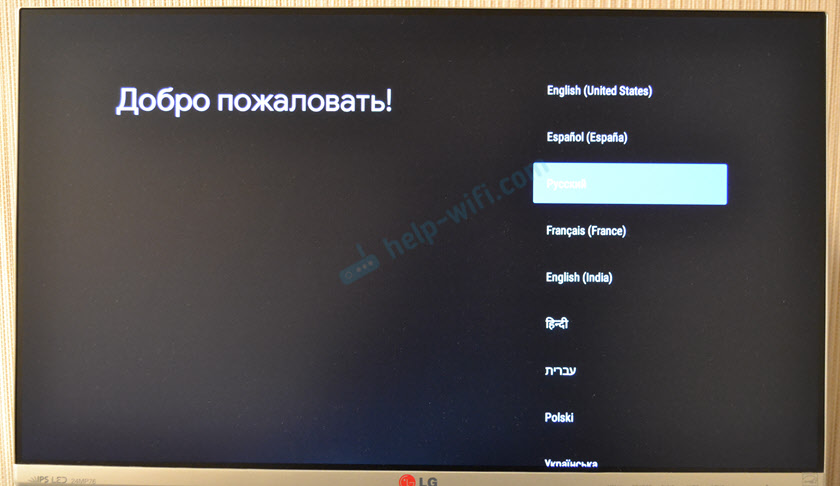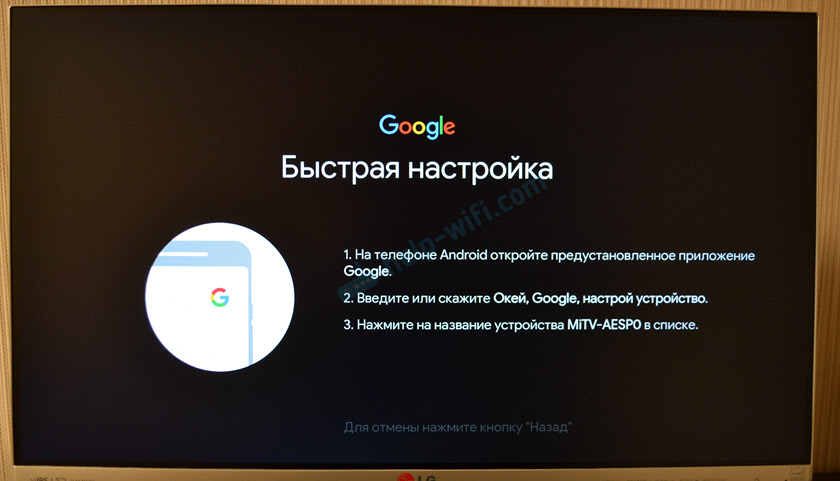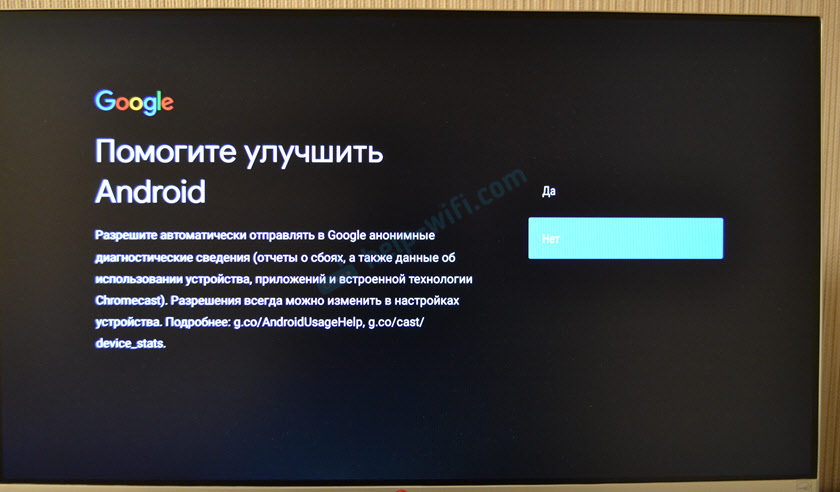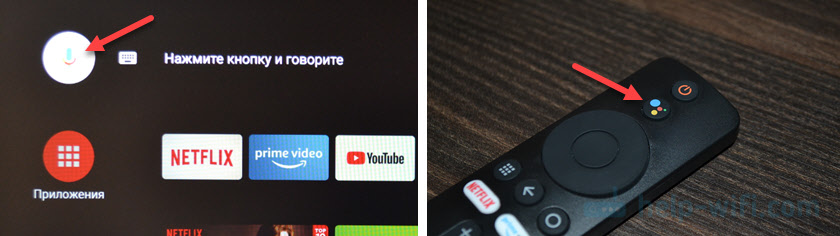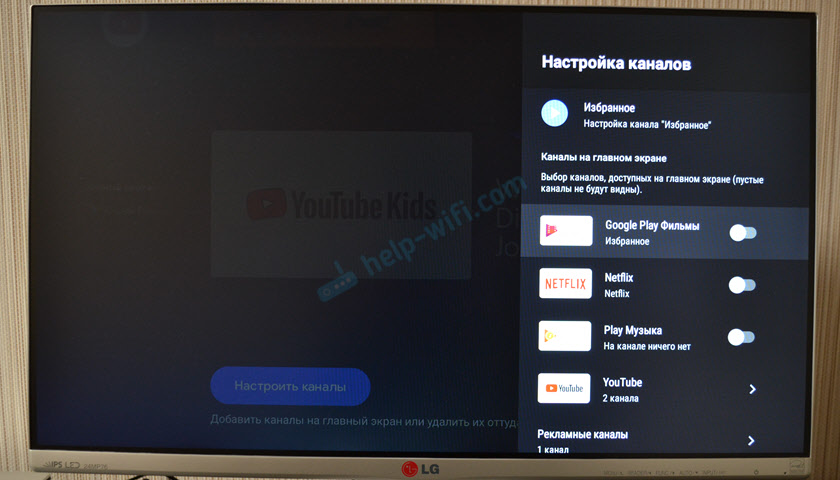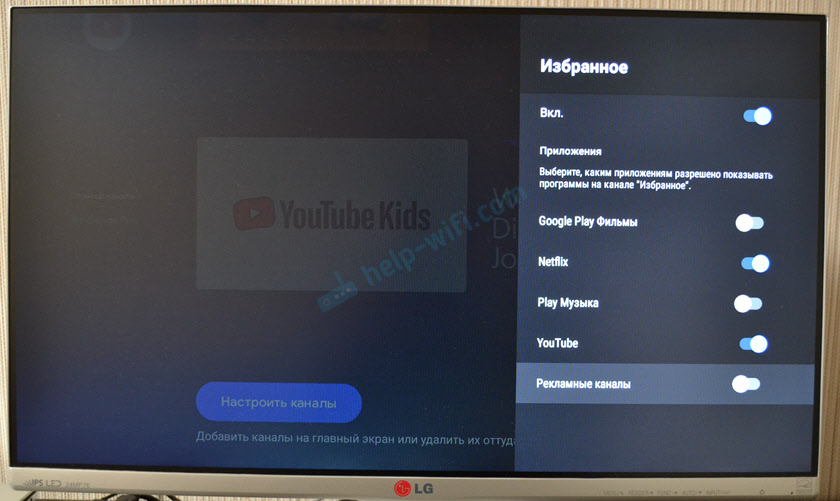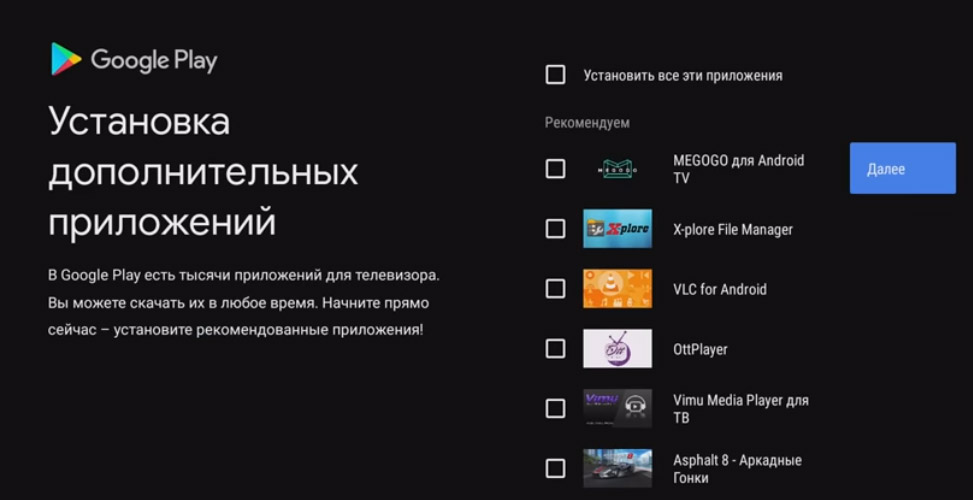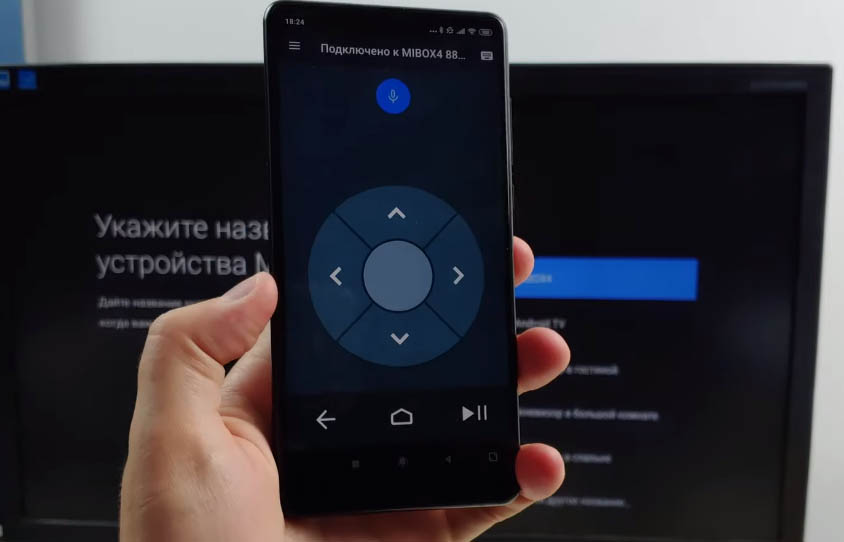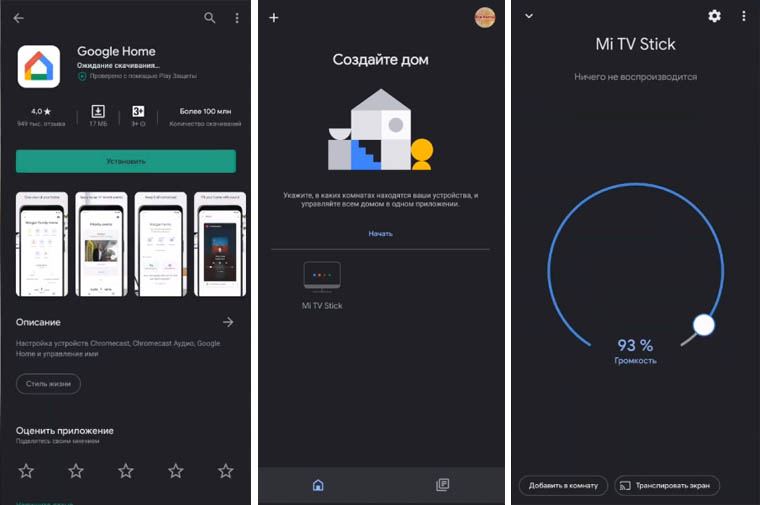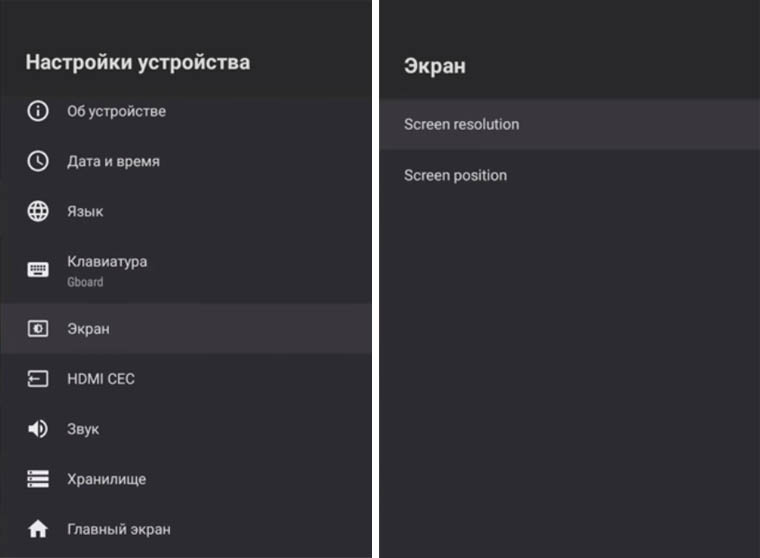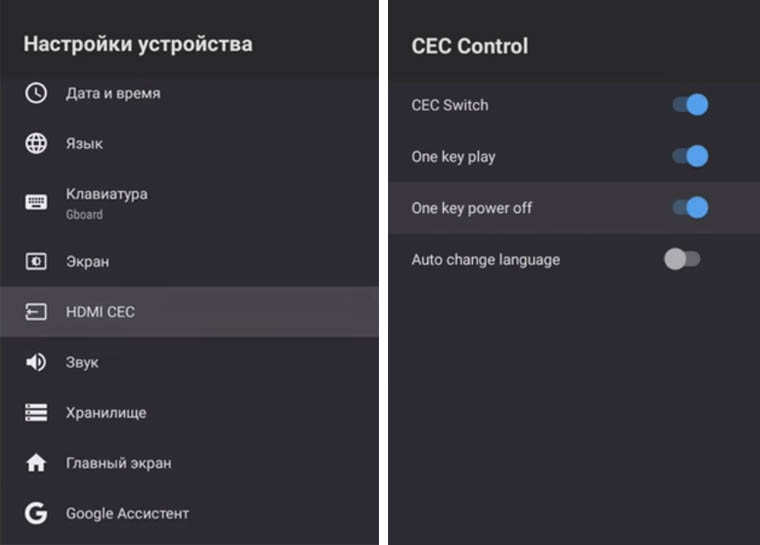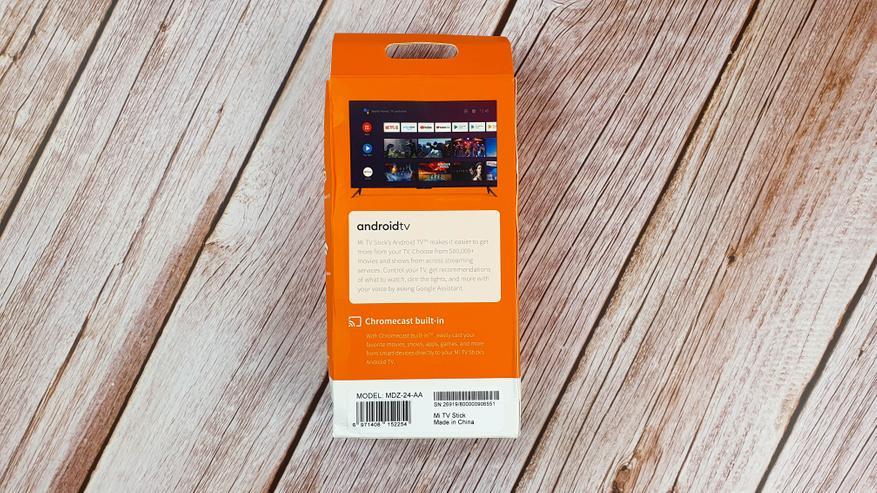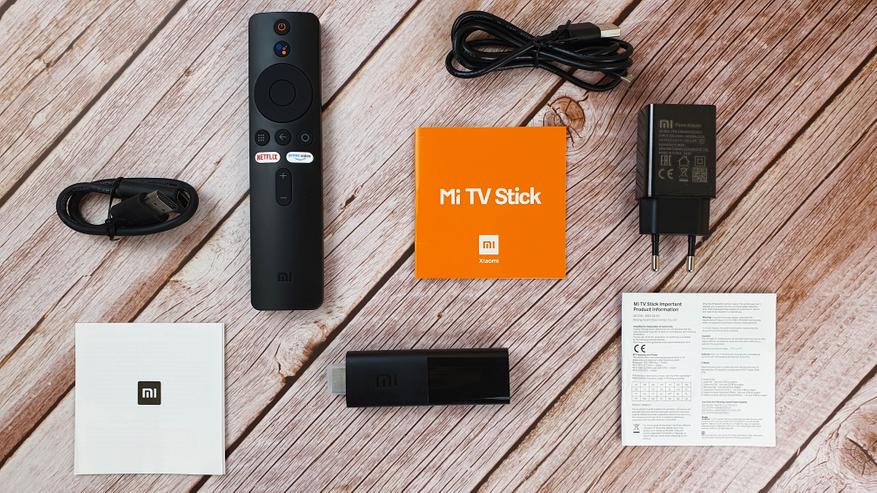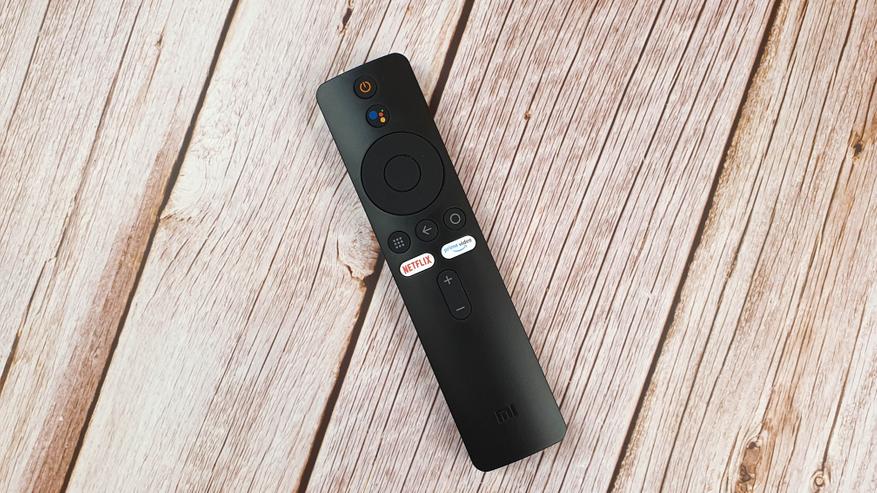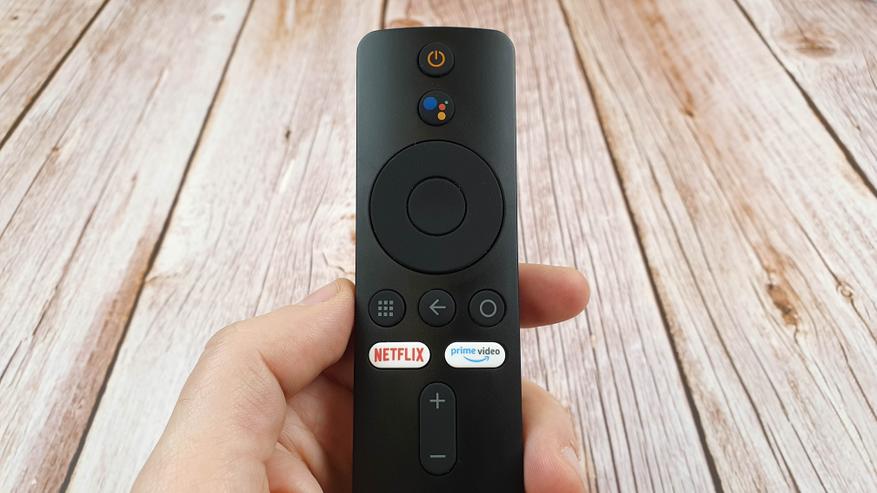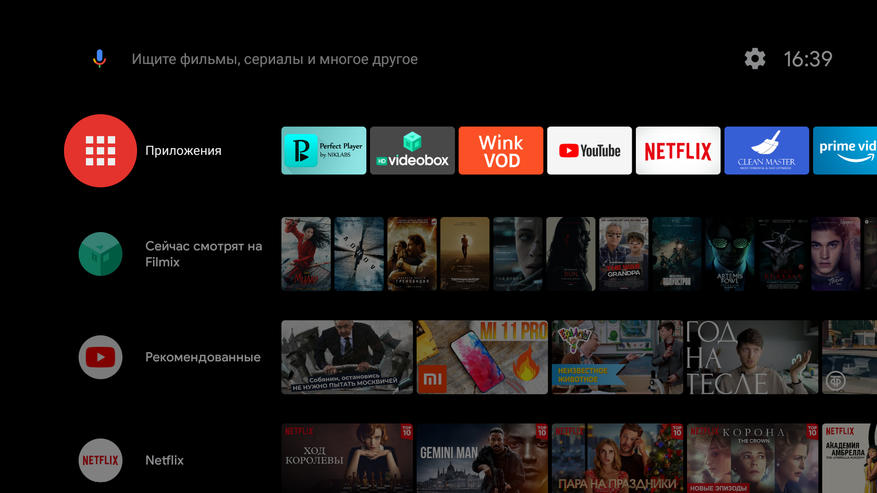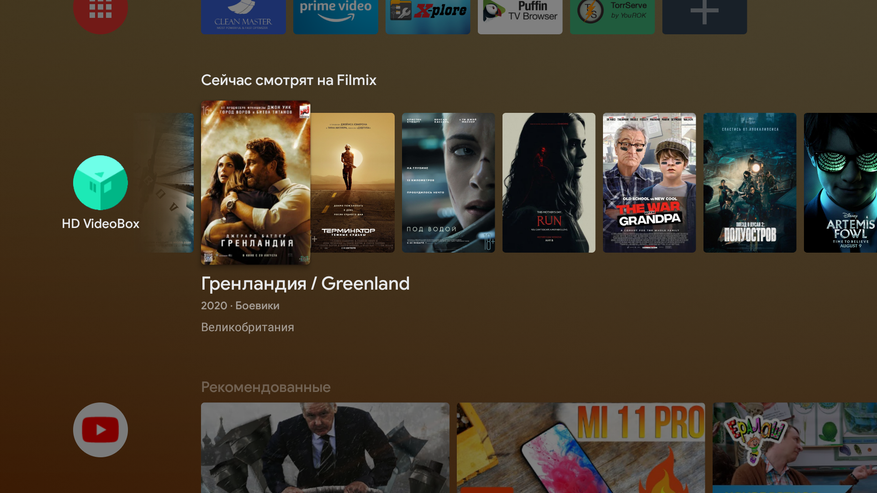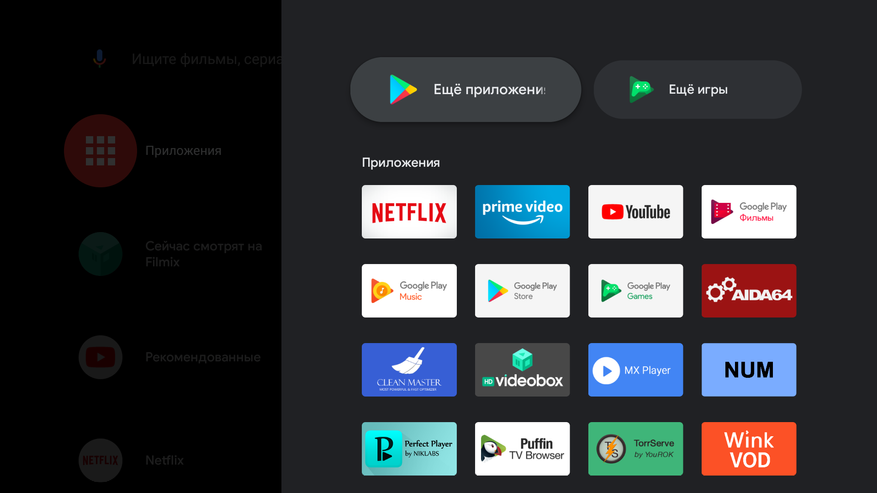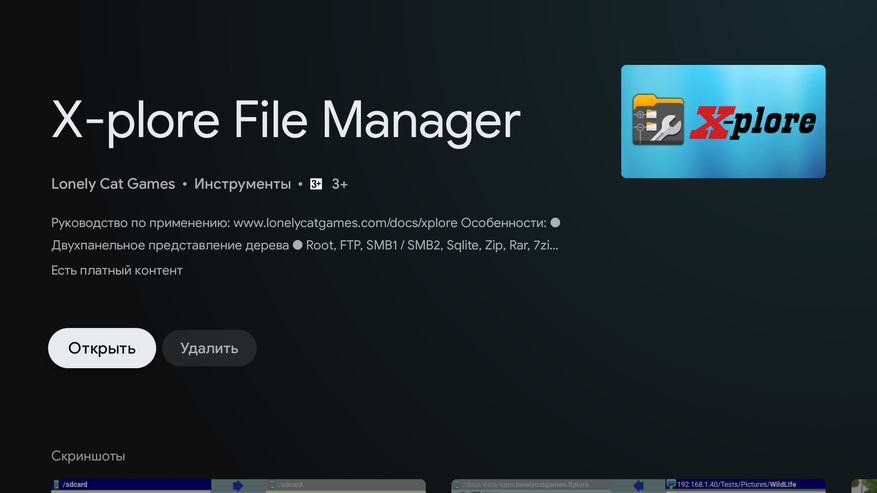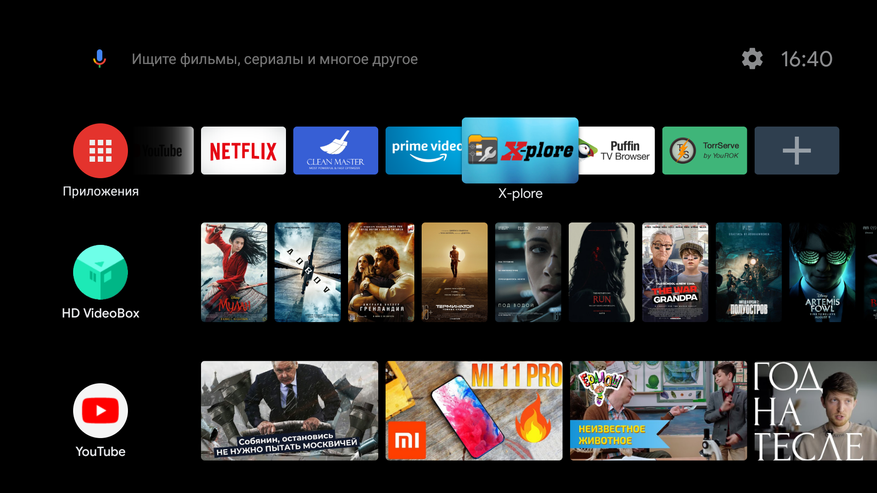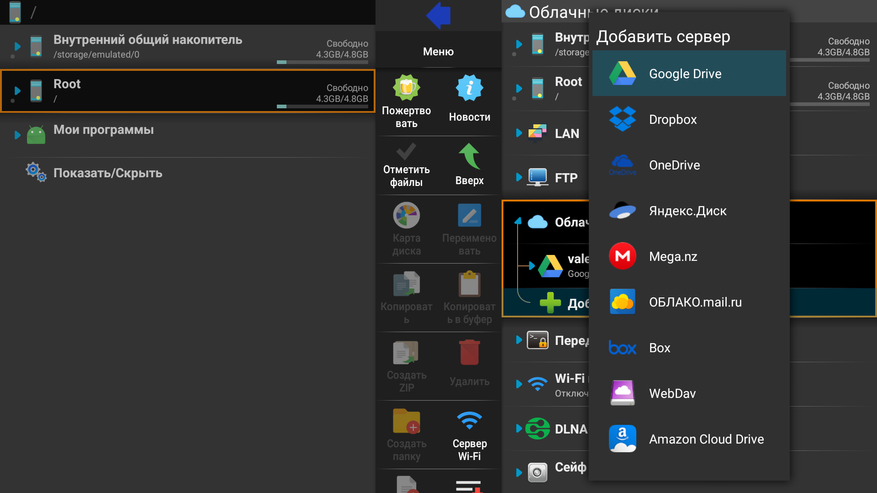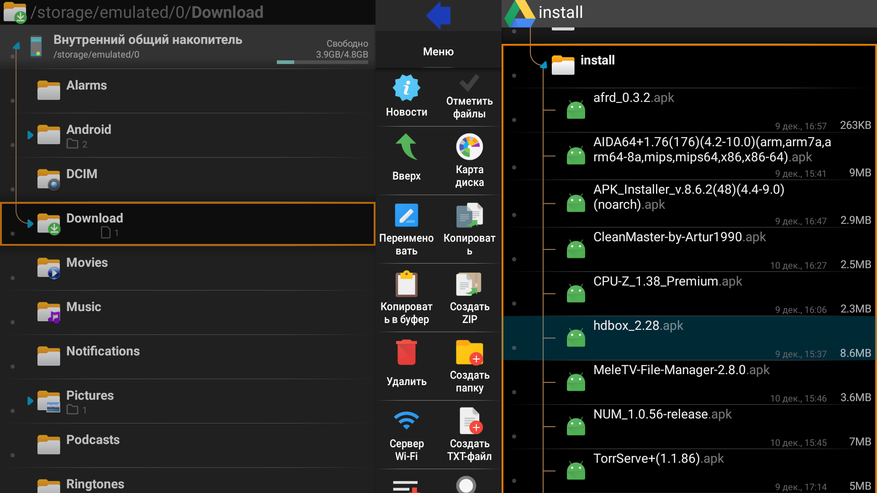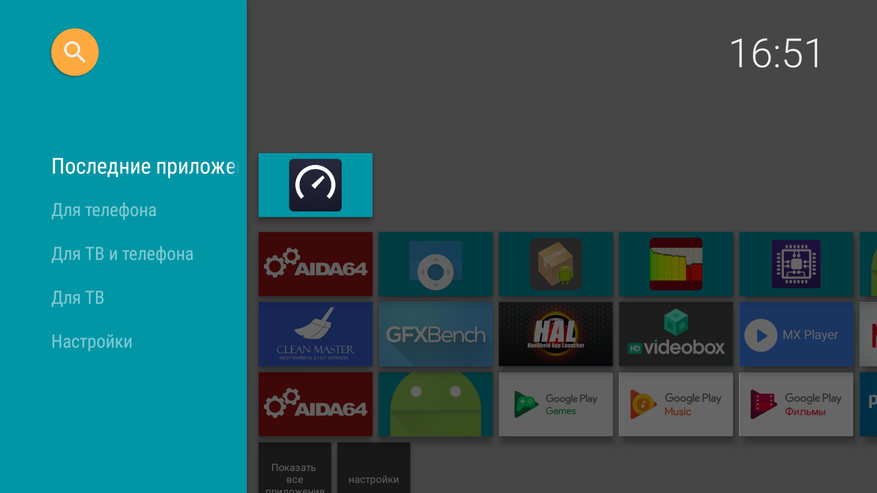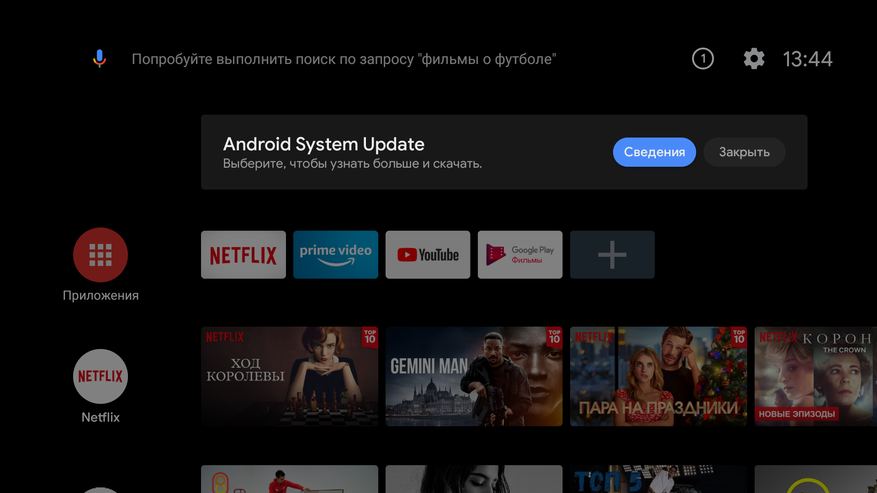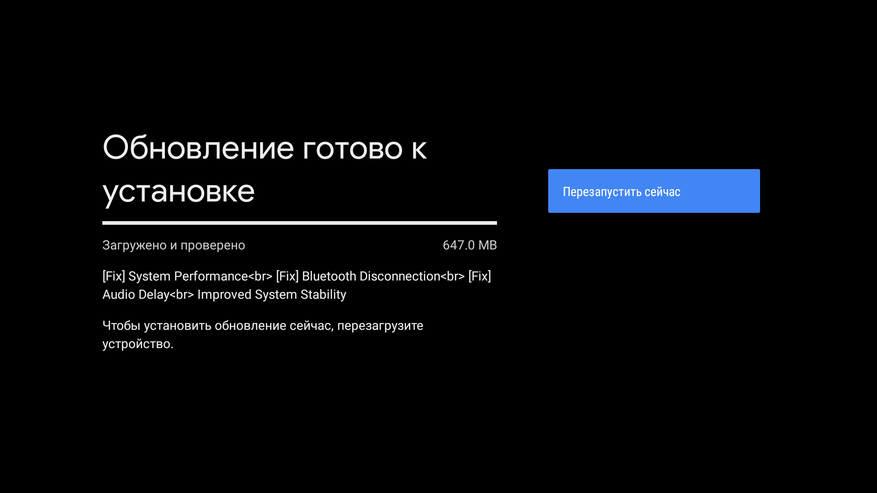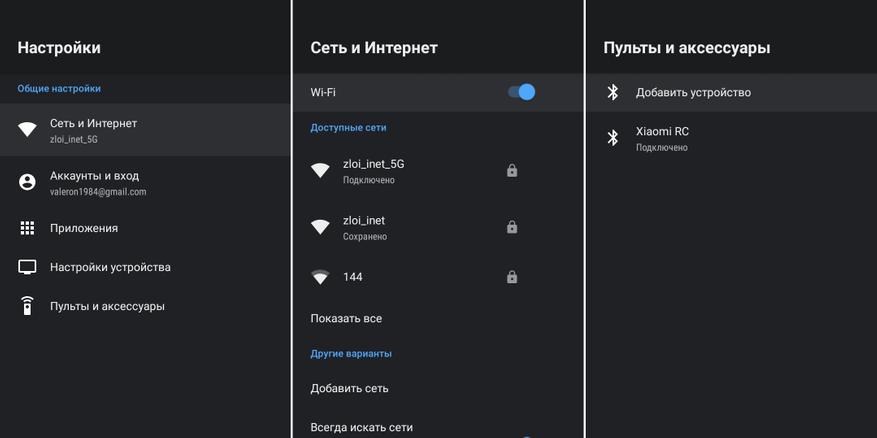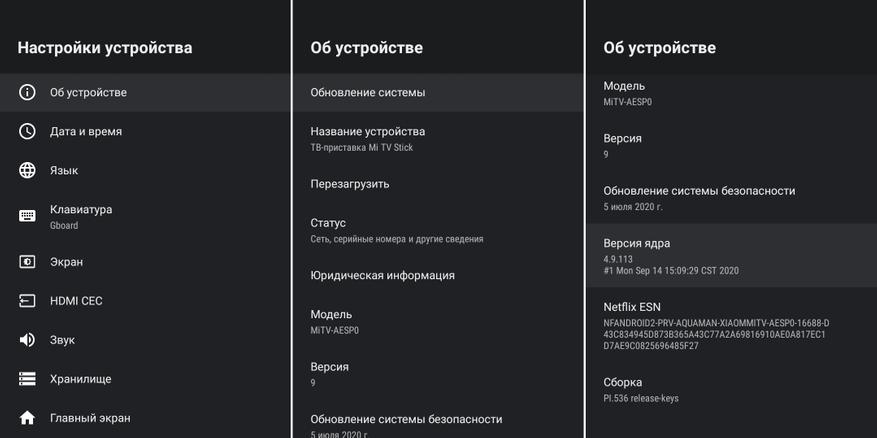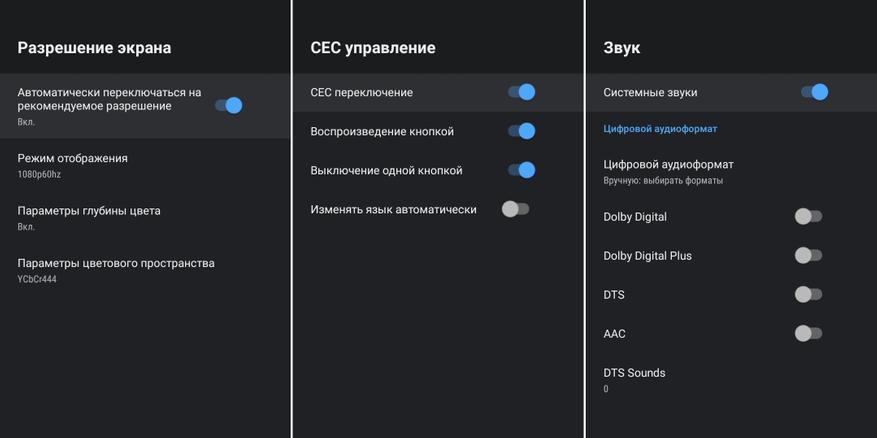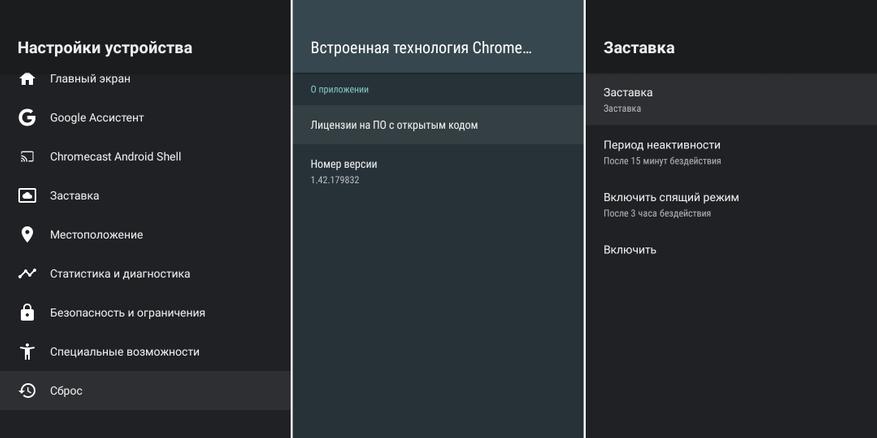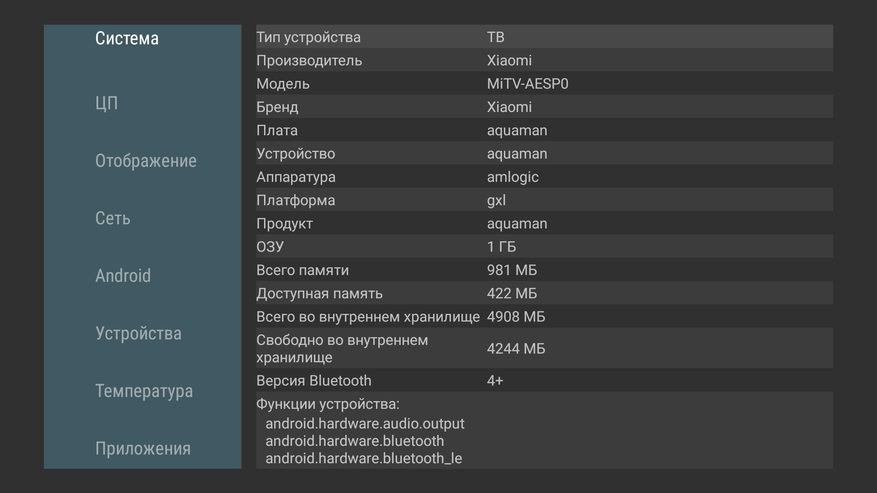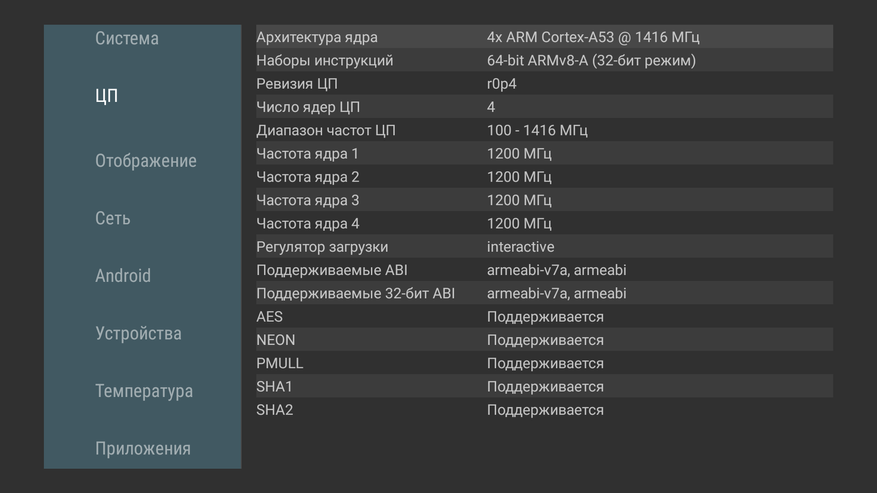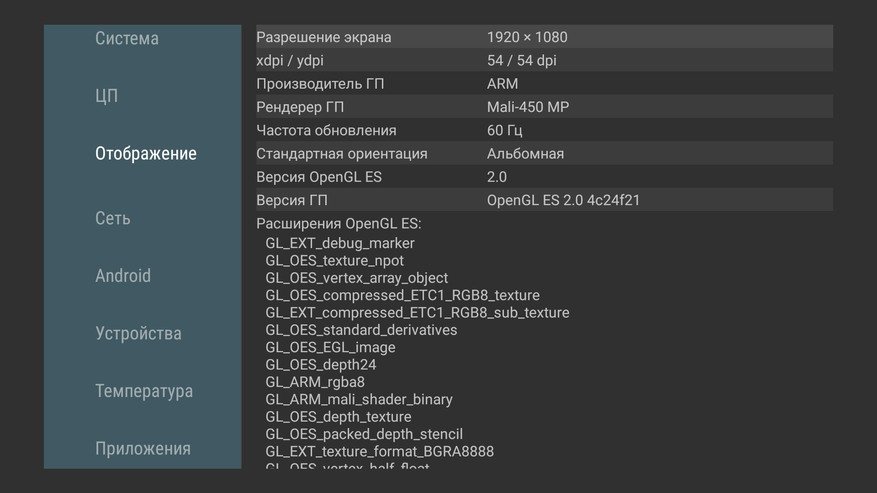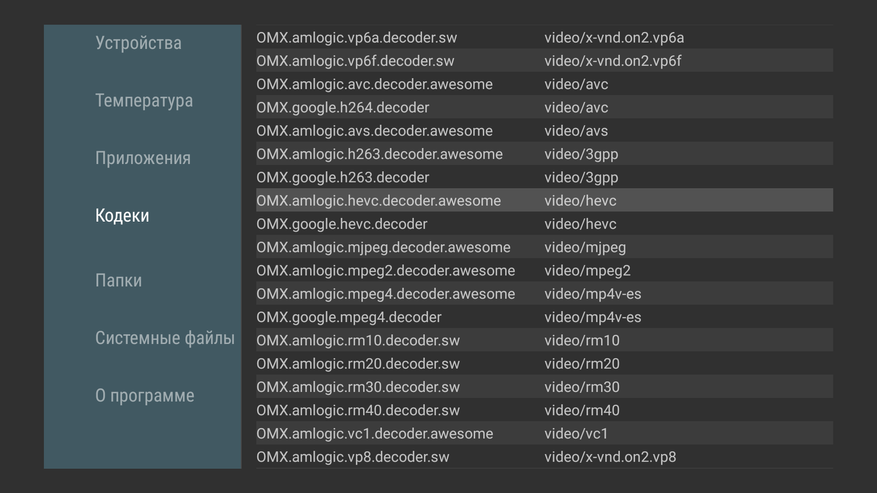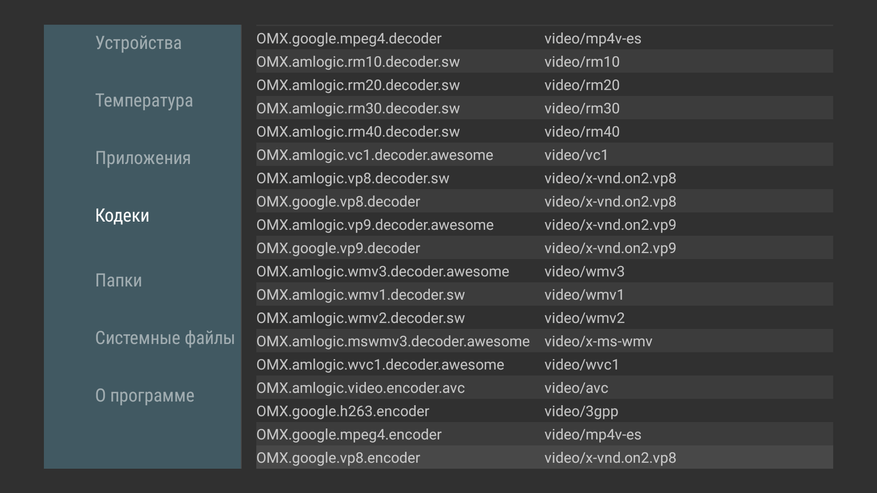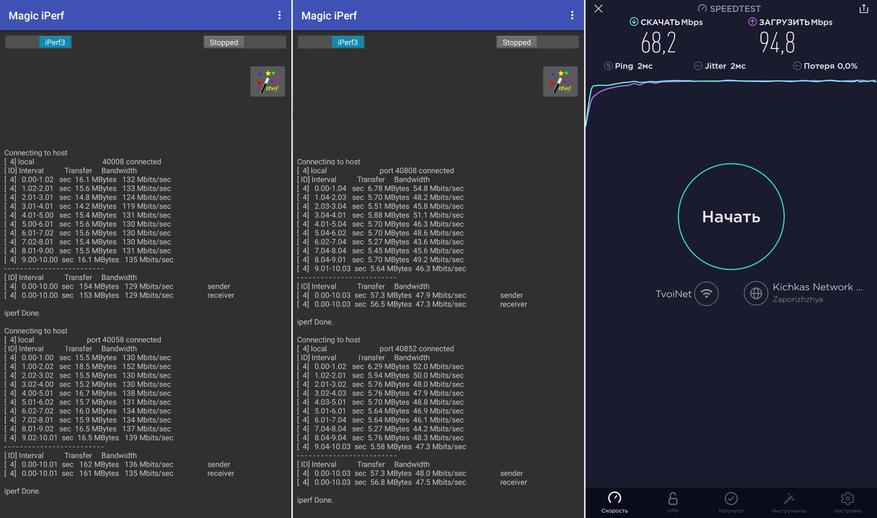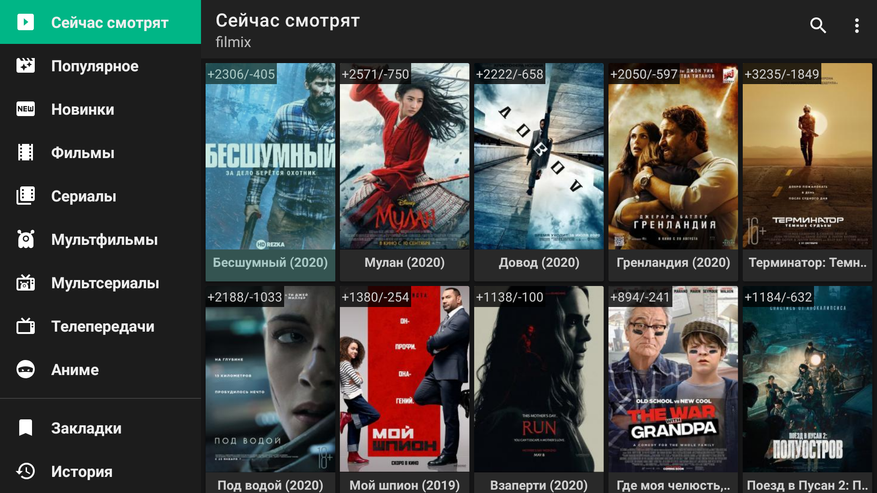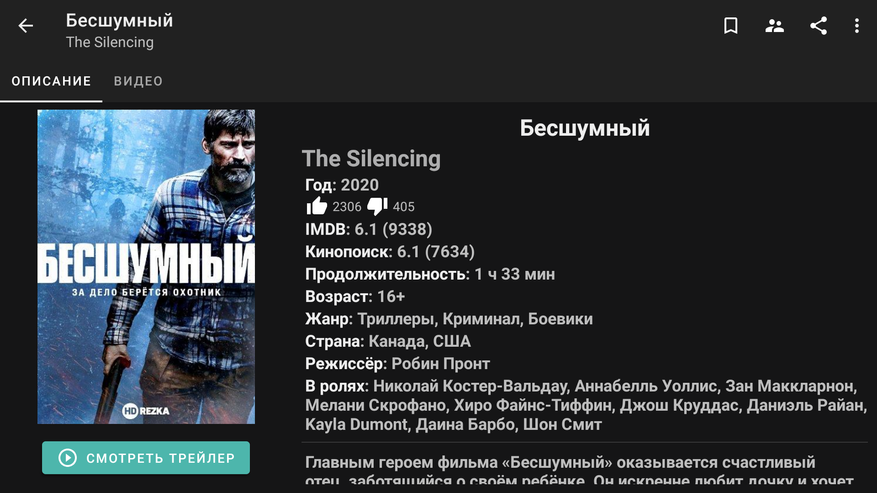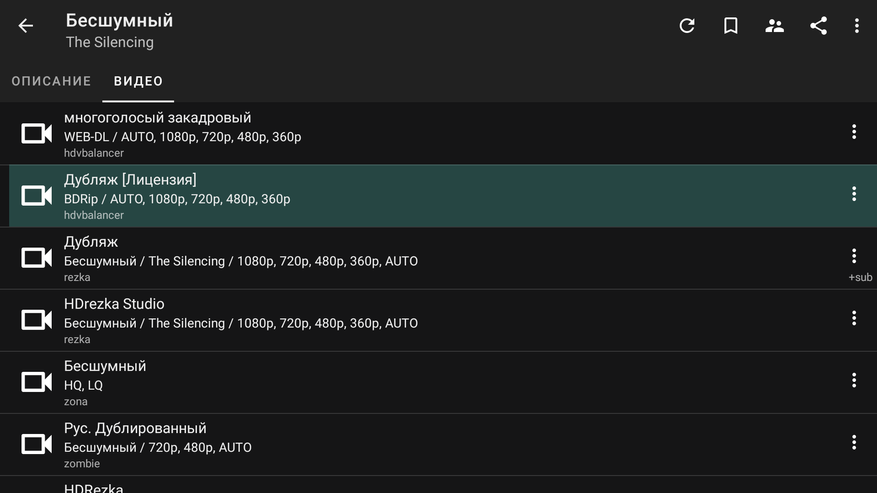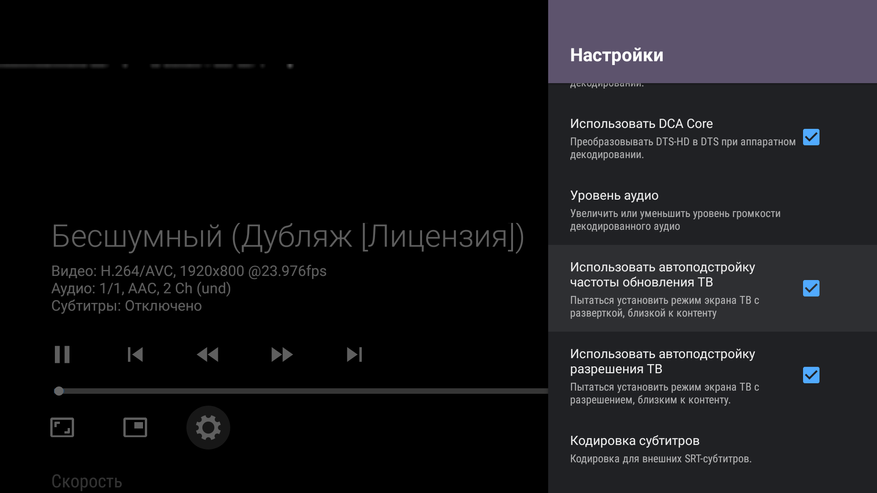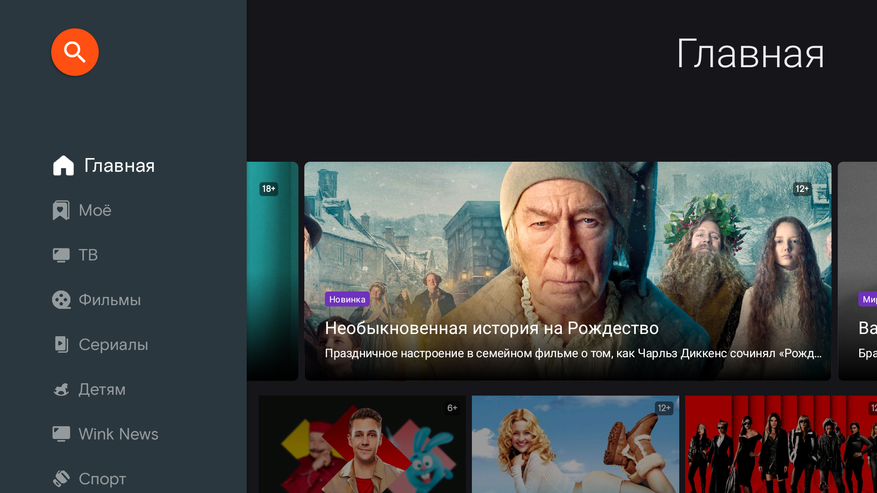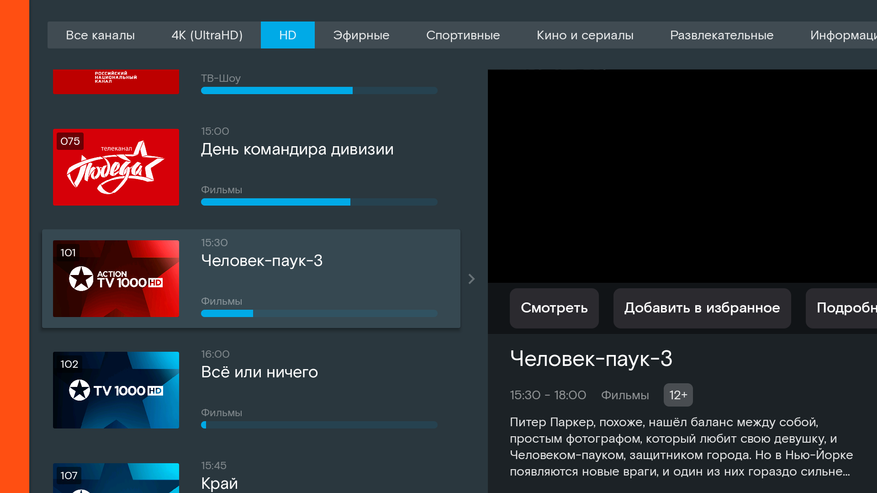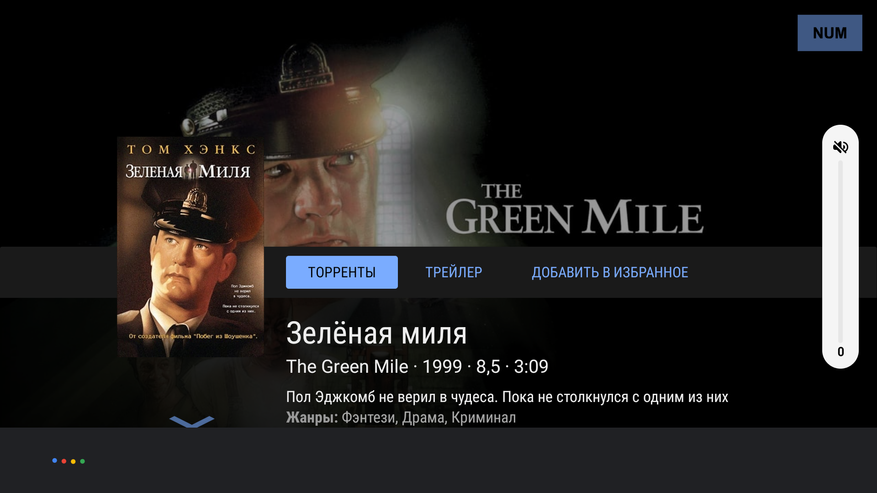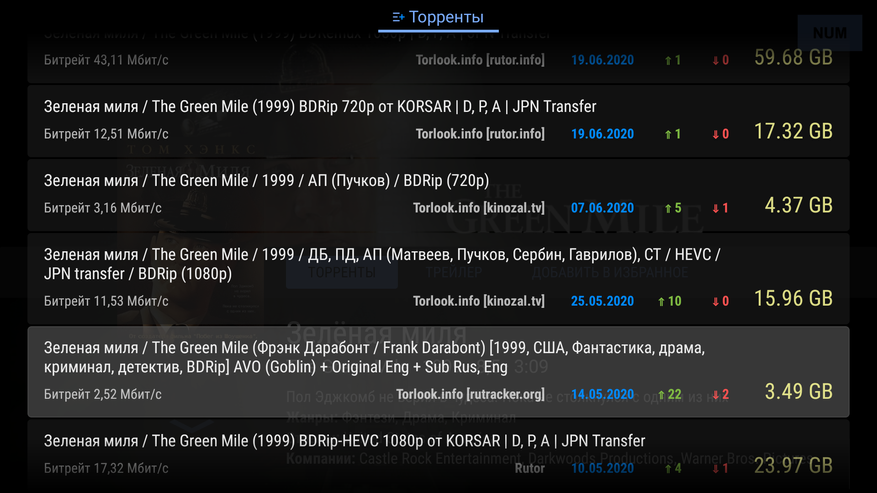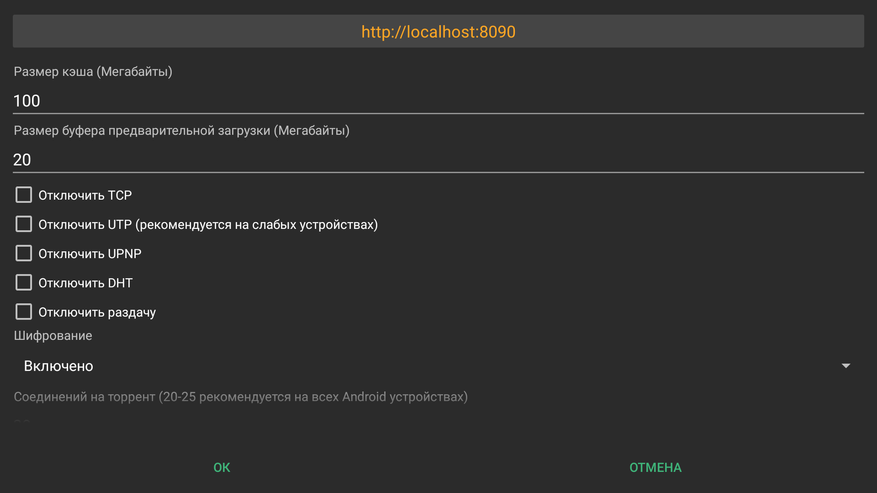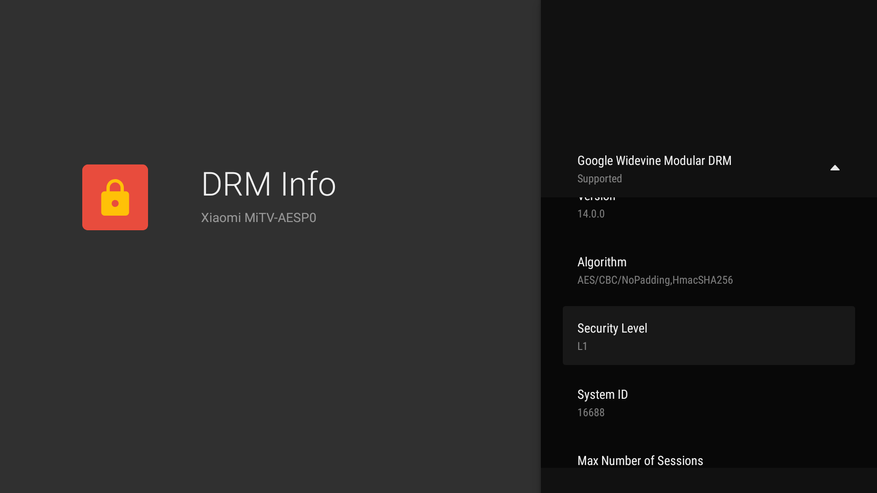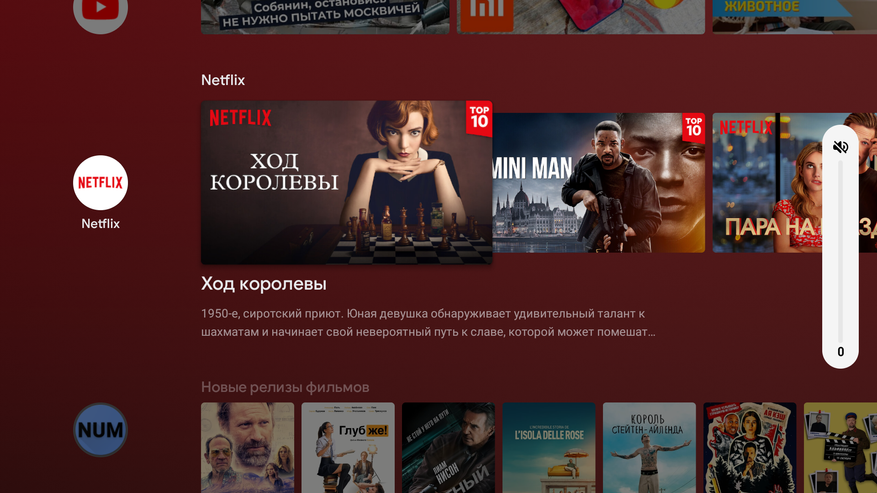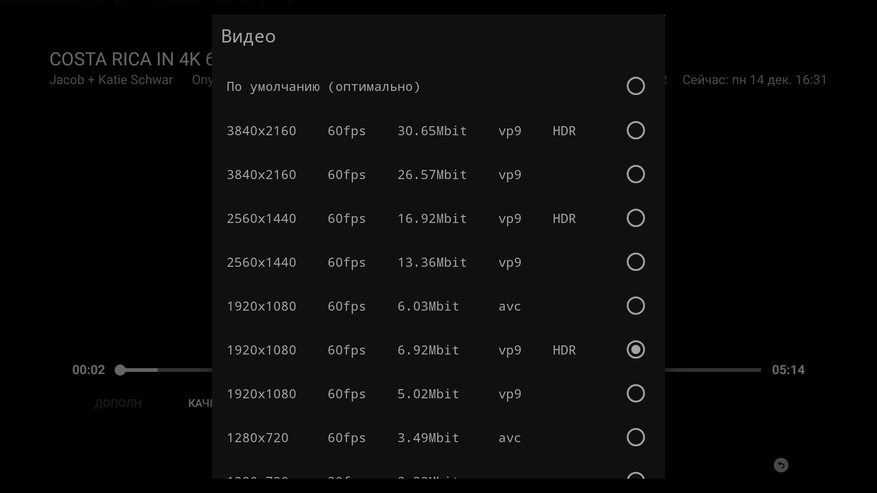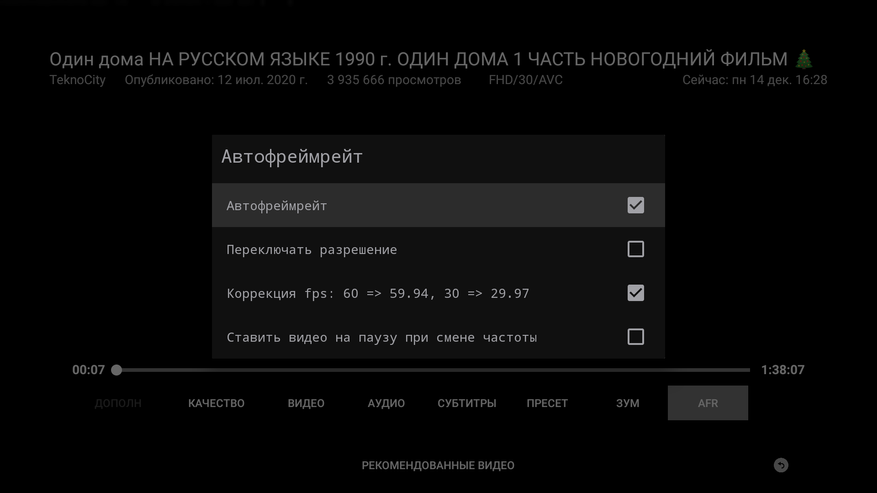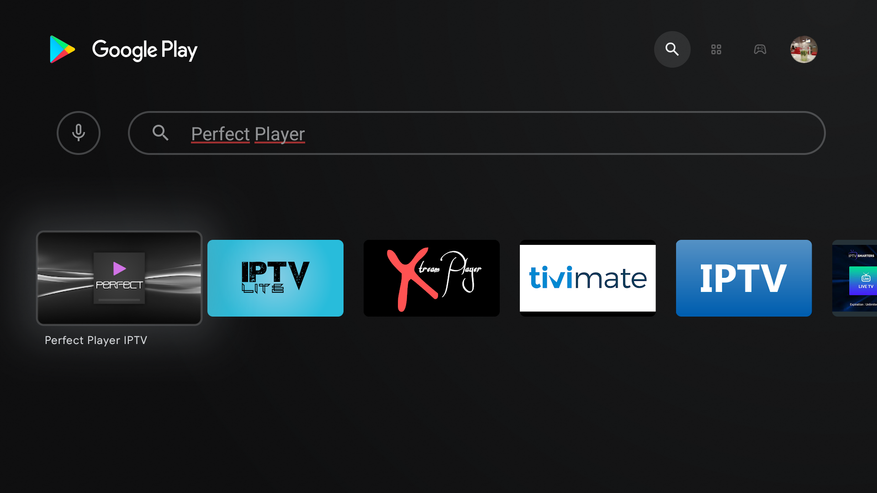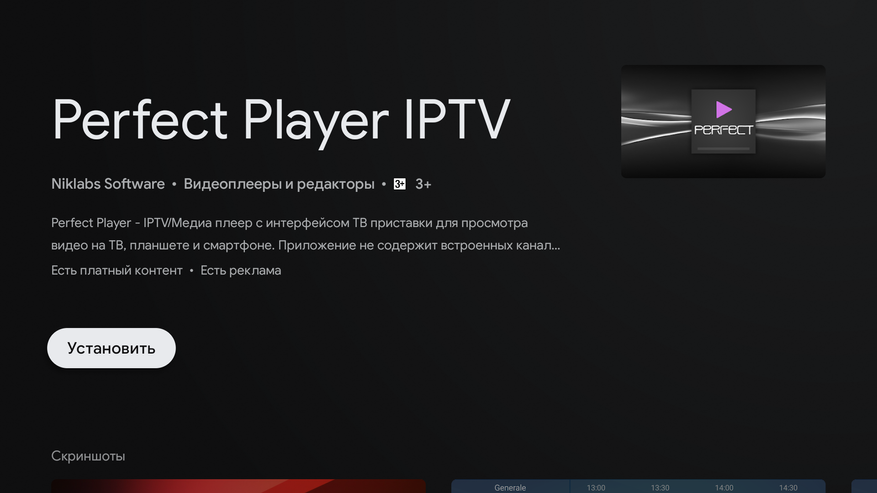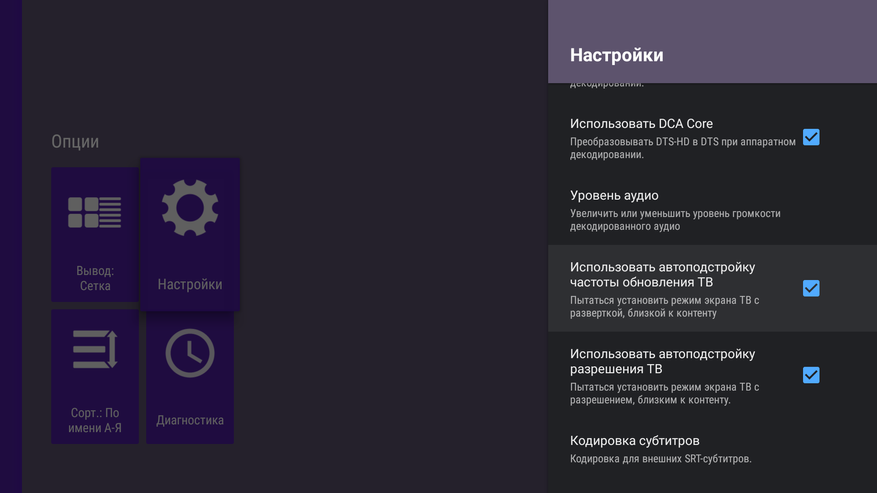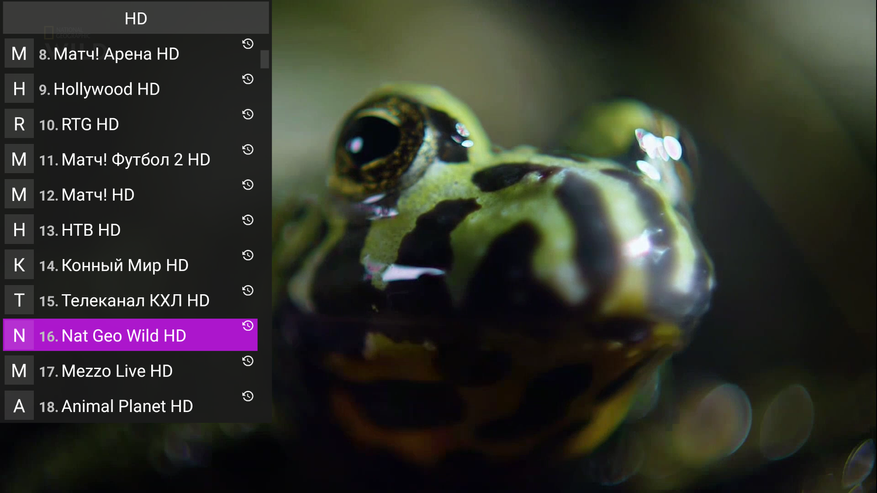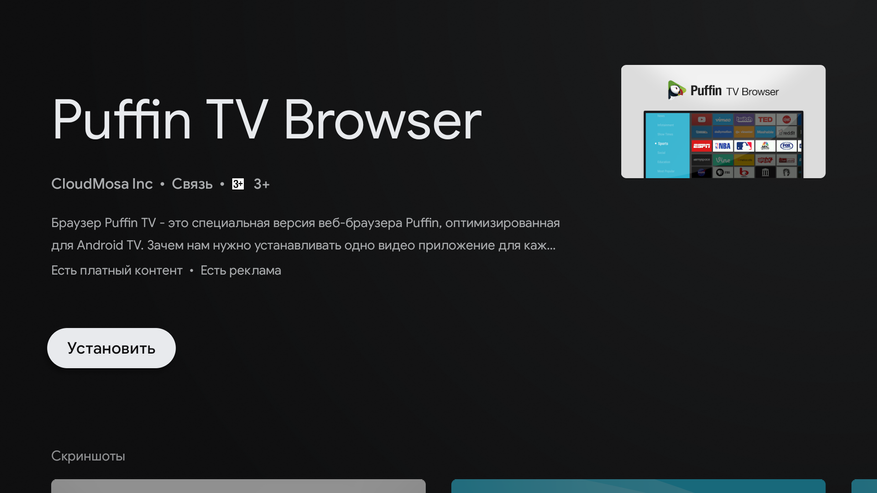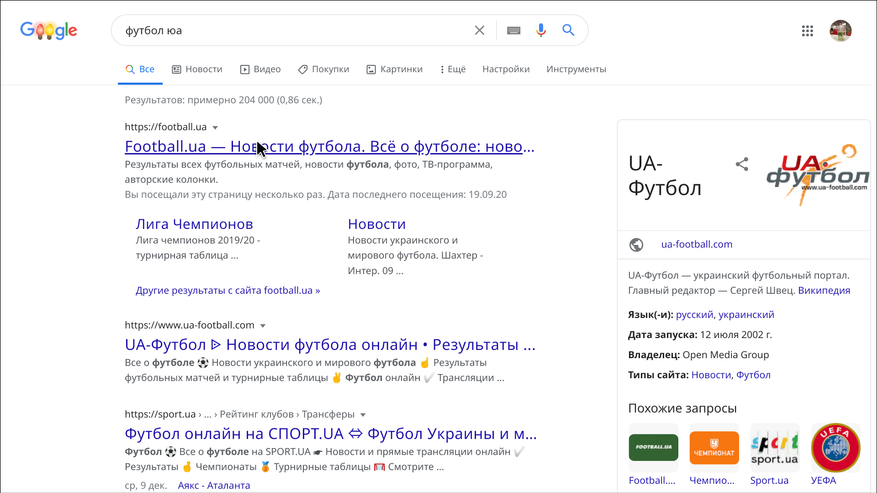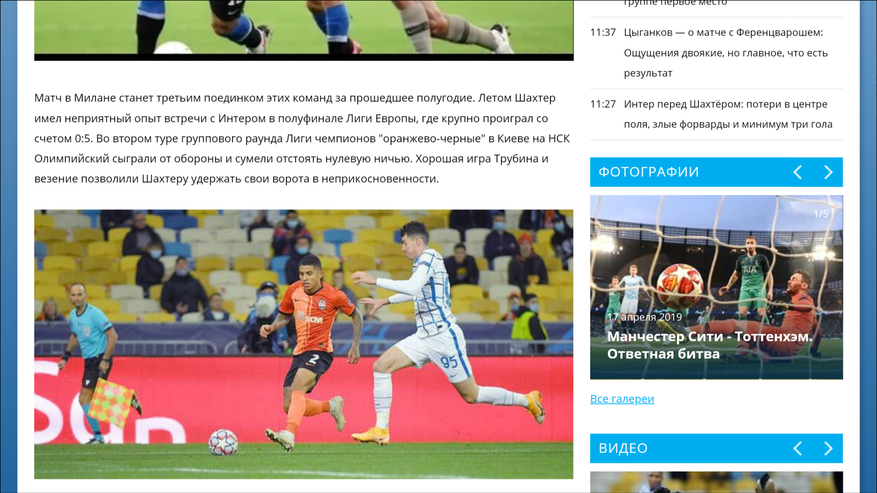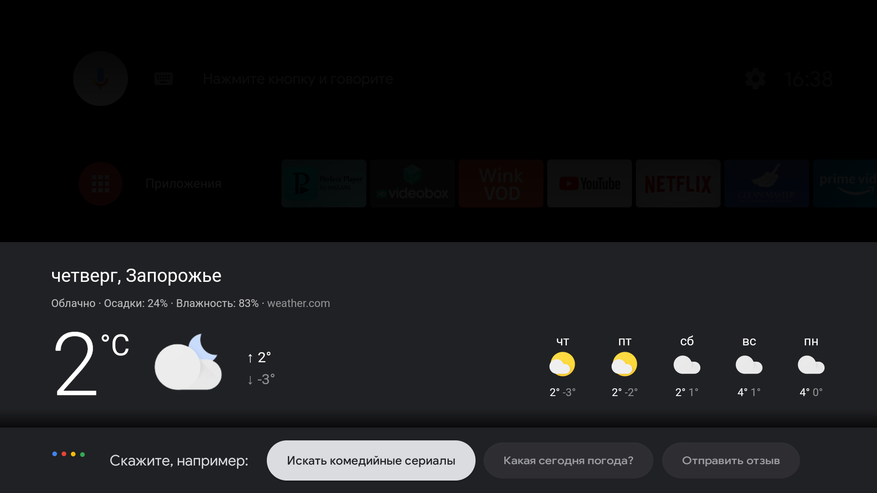Подключить Xiaomi Mi TV Stick к телевизору, монитору или проектору очень просто. С настройкой тоже редко бывают какие-то проблемы. Но я решил подробно показать весь процесс подключения и настройки новой (которая только с магазина, или после сброса настроек) Смарт ТВ приставки от Xiaomi. В принципе, настройка именно Ми ТВ Стик ничем особо не отличается от других приставок на Android TV. Например, процесс настройки Xiaomi Mi Box S ничем не будет отличаться. Но я решил написать отдельную инструкцию именно для этой модели. Тем более, что с подключением там есть некоторые нюансы.
Нам понадобится только сама приставка Mi TV Stick, две батарейки AAA для пульта дистанционного управления и телевизор, проектор или монитор с HDMI входом. Если у вас очень старый телевизор и в нем нет HDMI, то понадобится конвертер видеосигнала (дальше в статье расскажу об этом более подробно).
Подключение к телевизору, монитору или проектору
Первым делом нужно подключить Mi TV Stick в HDMI вход на телевизоре. Перед эти желательно выключить питание телевизора. Дальше к приставке нужно подключить питание. Подключите к ней кабель USB-microUSB. Запитать приставку можно либо от USB-порта на телевизоре, либо от блока питания. Если на вашем телевизоре есть USB-порт, то можете кабель питания подключить к нему.
Если вы подключаете питание от USB телевизора, то обратите внимание, что порт должен выдавать силу тока 1A (посмотрите, возможно эта информация указана возле самого порта, так же там может быть написано HDD).
Есть телевизоры, USB порты на которых выдают 0.5A. Если после включения телевизора индикатор на Mi TV Stick не горит и она не работает (у меня на фото индикатор не горит, так как телевизор был выключен), то подключите питание от розетки (через адаптер, который идет в комплекте).
В подключении питания от телевизора есть еще один момент. В зависимости от модели телевизора, при его отключении (с пульта) питание на USB-порт может не подаваться. Это значит, что Смарт приставка всегда будет выключаться при выключении телевизора, а не переходить в спящий режим. И каждый раз после включения вам придется жать около минуты, пока она загрузится.
Если все HDMI-входы на вашем телевизоре расположены так, что напрямую Ми ТВ Бокс никак не подключить, то используйте HDMI удлинитель. С моей приставкой он шел в комплекте. Знаю, что попадаются экземпляры (скорее всего устройства с первых партий), с которыми HDMI удлинитель не идет в комплекте. Я к телевизору LG и Philips без проблем подключил приставку напрямую. Но это зависит и от конкретных моделей. Вот так выглядит подключение через переходник:
После подключения включите телевизор. Если на экране нет изображения с приставки, надпись «Нет сигнала» или что-то типа этого (при этом на приставке горит белый индикатор), то скорее всего на телевизоре нужно в качестве источника входящего сигнала выбрать HDMI-вход, в который подключен Ми ТВ Стик.
Чаще всего для доступа к меню выбора источника сигнала на пульте ДУ от телевизора есть отдельная кнопка. Обычно она подписана SOURCES или INPUT. Нажимаем на нее и выбираем HDMI-вход, в который мы подключили приставку (они под номерами).
После выбора источник сигнала появится изображение с приставки. Сначала идет загрузка Android TV, а затем появляется главный экран. Но так как наша приставка скорее всего еще не настроена, то она попросит нас подключить пульта ДУ и начнется процесс первой настройки. Об этом дальше в статье.
Как подключить Mi TV Stick к старому телевизору без HDMI?
Подключить можно, но для этого понадобится отдельное устройство. Конвертер видеосигнала, который преобразует сигнал полученный через HDMI на AV (тюльпан). AV вход есть даже на самых старых телевизорах. Примерно вот так (на примере Mi Box):
Я не проверял, так как еще не обзавелся таким конвертером видеосигнала. Но судя по информации в интернете все отлично работает даже на очень старых кинескопных телевизорах. При этом система Android TV неплохо выглядит на таких экранах. Все оптимизировано (в сторонних приложениях могут быть нюансы).
Настройка Xiaomi Mi TV Stick
Первый шаг – привязка пульта дистанционного управления. Не забудьте вставить батарейки в пульт ДУ!
На экране телевизора появится подробная инструкция, где будет показано, как привязать пульт. Нужно нажать на центральную кнопку джойстика. Если это не сработает, система попросит вас одновременно нажать на кнопку с точками и кругом.
После подключения пульта нужно выбрать язык.
Дальше выбираем регион.
Система предложит нам настроить приставку с помощью телефона. Можно либо согласиться, либо пропустить.
Настройка с помощью телефона Android, это очень удобно и быстро. Если у вас есть телефон на Android, то можно автоматически перенести настройки Wi-Fi и аккаунт Google на приставку Mi TV Stick. Нужно только выполнить простую инструкцию.
Если вы пропустите настройку с помощью телефона, то на следующем шаге нужно будет подключить Xiaomi Mi TV Stick к Wi-Fi сети. Выберите свою сеть из списка.
Введите пароль для подключения к своей сети.
Дальше нам предложат выполнить вход в аккаунт Google. И я настоятельно рекомендую это сделать. Чтобы была возможность пользоваться всеми функциями. Автоматически будет выполнен вход в аккаунт YouTube. Так же вы сможете устанавливать приложения из Play Маркет. В принципе, этот шаг можно пропустить и зайти в свой аккаунт Google позже в настройках, но я рекомендую сделать это сразу.
Выполнить вход можно с помощью телефона или компьютера (перейти с другого устройства которое подключено к этой же Wi-Fi сети по ссылке и ввести код), или использовать пульт ДУ (ввести почту и пароль вручную).
Я буду использовать второй вариант. Сначала вводим свою почту, или номер телефона, на который зарегистрирован аккаунт.
Дальше вводим пароль (не сделал фото). Возможно, понадобится еще подтвердить вход с помощью телефона. Если вы все ввели правильно, то будет выполнен вход в ваш аккаунт.
Принимаем условия использования.
Разрешаем, или запрещаем доступ к геоданным.
Разрешаем, или запрещаем приставке отправлять в Google диагностические сведения.
Следующий шаг – установка дополнительных приложений. Система предложит вам установить несколько приложений. Если вы не откажетесь (не снимете галочки), то они будут установлены автоматически в фоновом режиме. Я рекомендую отменить установку этих приложений (а то приставка будет подтормаживать после настройки из-за их установки). Все необходимые приложения вы сможете самостоятельно установки из маркета.
Знакомимся с некоторыми возможностями нашей приставки Xiaomi Mi TV Stick.
Принимаем условия использования от Xiaomi.
Все, настройка завершена! Появится главный экран.
Можно пользоваться всеми функциями Android TV.
Как пользоваться приставкой Mi TV Stick?
Обзор разных функций и возможностей. Дополнительные настройки. Думаю, что этот раздел больше пригодится для новичков, которые никогда не пользовались приставками на Android TV.
Полезно: для управления приставкой Mi TV Stick можно использовать смартфон. Настроить можно по этой инструкции.
Приложения
По умолчанию уже установлен YouTube, NETFLIX, Prime Video и другие приложения. Вы можете открыть тот же YouTube и сразу смотреть видео.
В случае с NETFLIX – понадобится регистрация и оформление подписки (30 дней бесплатно). Из Play Маркет вы можете установить приложение практически любого онлайн-кинотеатра (MEGOGO, ivi, Amediateka, START и т. д.) и смотреть фильмы, сериалы, мультики и даже ТВ каналы через интернет. Но все эти сервисы работают по платной подписке.
Чтобы открыть список всех установленных приложений и игр нажмите на кнопку с точками на пульте ДУ.
Есть Play Маркет, откуда вы можете установить необходимые приложения. Так же можно устанавливать сторонние приложения через APK файл. Я на эту тему уже подготовил отдельную инструкцию: установка приложений на Xiaomi Mi TV Stick через APK файл или Play Маркет. Приложения типа TorrServe, Wink, HD Videobox для бесплатного (или почти бесплатного) просмотра фильмов, сериалов и ТВ каналов придется устанавливать через APK файл.
Если необходимо, можете установить браузер для просмотра сайтов. Вот инструкция: как установить браузер на Xiaomi Mi Box S или другую Android TV приставку.
Раздел с настройками
Чтобы перейти в настройки на Ми ТВ Стик выберите кнопку в виде шестеренки.
Там находятся следующие разделы:
- Сеть и Интернет. Можно подключиться к Wi-Fi сети, удалить сеть, выключить Wi-Fi.
- Аккаунты и входы. Управление аккаунтами.
- Приложения. Можно посмотреть установленные приложения, закрыть их, настроить, удалить.
- Настройки устройства. Расширенные настройки приставки Xiaomi Mi TV Stick. Их мы рассмотрим более подробно.
- Пульты и аксессуары. Подключение Bluetooth устройств. Например, можно подключить мышку, или Bluetooth наушники. Там же отображается подключенный пульт ДУ. Инструкция, которая вам может пригодиться: как подключить Bluetooth устройство к Xiaomi Mi Box S, TV Stick или другой Android ТВ приставке.
В разделе «Настройки устройства» находятся следующие параметры:
Лично я дополнительно там ничего не настраивал. Можете только в разделе «Об устройстве» сменить «Название устройства». Название, которое будет отображаться на других устройствах при трансляции контента через Chromecast. Ну и можно попробовать включить функцию CEC в разделе «HDMI CEC», чтобы была возможность управлять приставкой и телевизором с помощью одного пульта. При условии, что ваш телевизор поддерживает эту функцию.
Включение, выключение и заставка
Рекомендую выключать приставку с пульта ДУ. Тогда она переходит в спящий режим и при следующем включении загружается практически мгновенно. Если выключить полностью, отключить питание, то загрузка длится примерно одну минуту.
Если Mi TV Stick включена но не используется, то через 15 минут (время можно сменить в настройках) на экране появиться красивая заставка. Периодически изображение будет меняться.
Период неактивности и время, через которое приставка сама будет переходить в спящий режим можно сменить в настройках, в разделе «Заставка».
Вместо заставки (изображения) можно выбрать «Сон» (переход в режим сна), или «Цвета» (яркая анимация).
Головой поиск
Чтобы активировать голосовой поиск на Ми ТВ Стик нужно нажать на специальную кнопку на пульте дистанционного управления, или выбрать кнопку голосового поиска в интерфейсе Android TV.
Произнесите фразу. После чего появляться результаты поиска. В зависимости от запроса, появляться результаты поиска по YouTube и другим приложениям. Если это возможно, то Google озвучит ответ на ваш вопрос.
Голосовой поиск работает неплохо. Но фразу «Хелп Фай-Фай» он так и не смог понять 🙂
Настройка главного экрана (каналы, рекомендации, избранное)
На главном экране может выводиться разная информация. Это рекомендации контента из разных приложений, избранное и даже рекламные каналы (рекомендованные приложения). Чтобы добавить, или удалить каналы из главного экрана нужно пролистать вниз и выбрать «Настроить каналы».
Там мы можем запретить, или разрешить разным приложениям выводить свои рекомендации и другую информацию на главном экране. Я отключил все, оставил только Ютуб.
Так же можно перейти в настройки канала «Избранное». Там можно либо вообще отключить этот канал, либо выбрать приложения, которым разрешено показывать программы на канале «Избранное».
Эти настройки помогут немного разгрузить главный экран. Особенно после установки дополнительных приложений, которые захотят выводить туда разную информацию.
Больше информации о Xiaomi Mi TV Stick вы сможете найти на этой странице: Xiaomi Mi TV Stick: обзор, отзывы, ответы на вопросы, сравнение с Mi Box S, решение проблем.
Оставляйте свои вопросы в комментариях и делитесь полезной информацией и советами. Всего хорошего!
В этой статье мы разберемся с тем, как настроить Smart-TV c портативным медиаплеером Mi TV Stick. Мы покажем, как подключить гаджет к телевизору и интернету, как его быстро настроить, установить базовые и сторонние приложения, использовать для расширения возможностей телевизора.
Для начала вставьте Mi TV Stick в HDMI-порт телевизора. Вытащите из коробки медиаплеера кабель и адаптер питания. Подключите его к медиаплееру и к розетке. Вы можете подавать на TV Stick питание не от розетки, а от самого телевизора, но для этого в нем должен быть порт USB 3.0 (порты стандарта 2.0 не всегда выдают нужные приставке параметры).
Имейте в виду, что при запитывании от USB при каждом отключении/включении телевизора медиаплеер будет перезапускаться, в то время как при работе от розетки он будет постоянно находиться в режиме ожидания. Включите телевизор и переключите канал на источник HDMI при помощи пульта телевизора. После этого вы должны увидеть приветственное окно мастера настроек. Подготовьте пульт ТВ-приставки (вставьте батарейки), так как он нужен для дальнейшей настройки устройства.
Как настроить Xiaomi Mi TV Stick с пульта
На экране телевизора вам предлагается зажать одновременно две кнопки пульта. Проделайте это, как показано на картинке, чтобы связать пульт с медиаплеером. Затем выберите свой язык и регион.
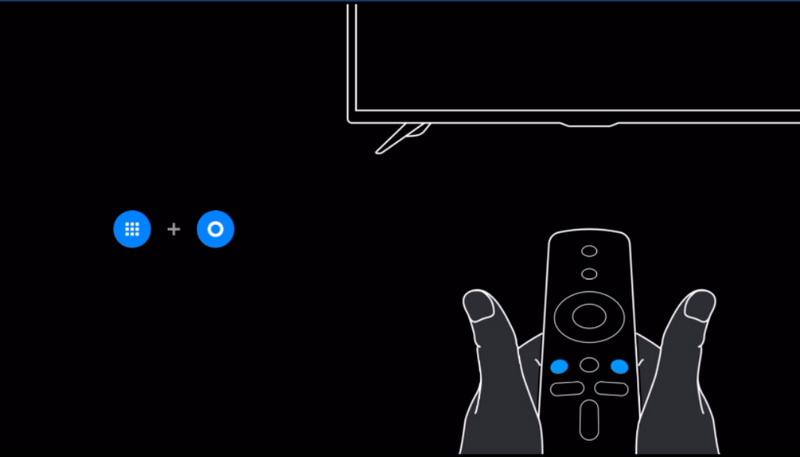
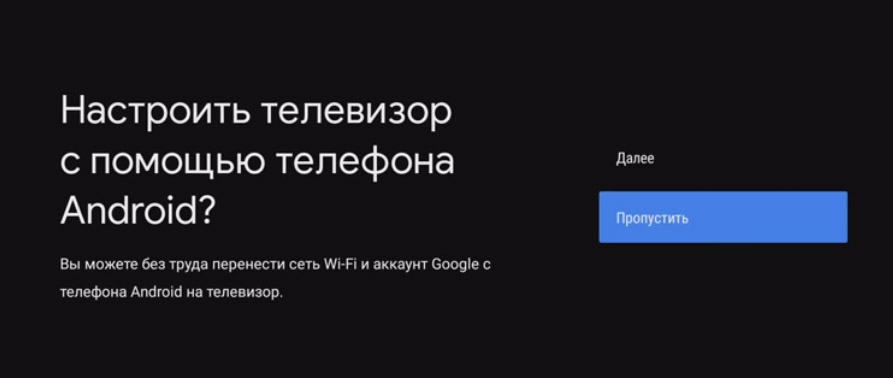
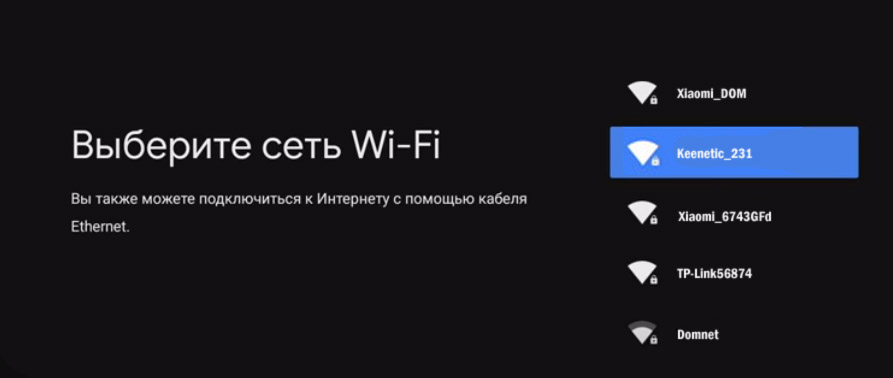

Как настроить приставку Mi TV Stick с помощью телефона
Для настройки смарт-приставки этим способом вам понадобится телефон на Android и приложение Google. В последнем вбейте в строке поиска фразу «настройки устройства» или дайте соответствующую голосовую команду. Дайте сервису запрашиваемые разрешения и дождитесь, пока телефон не найдет вашу ТВ-приставку.
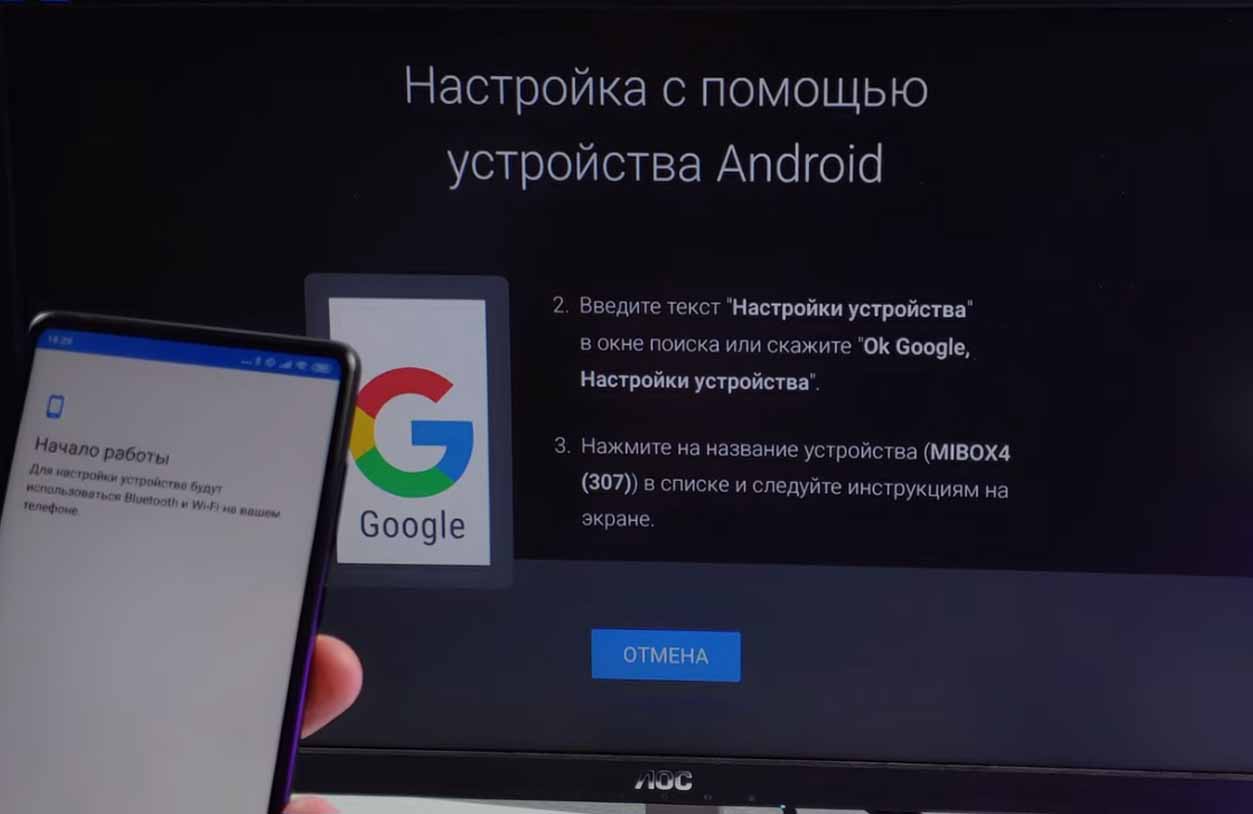
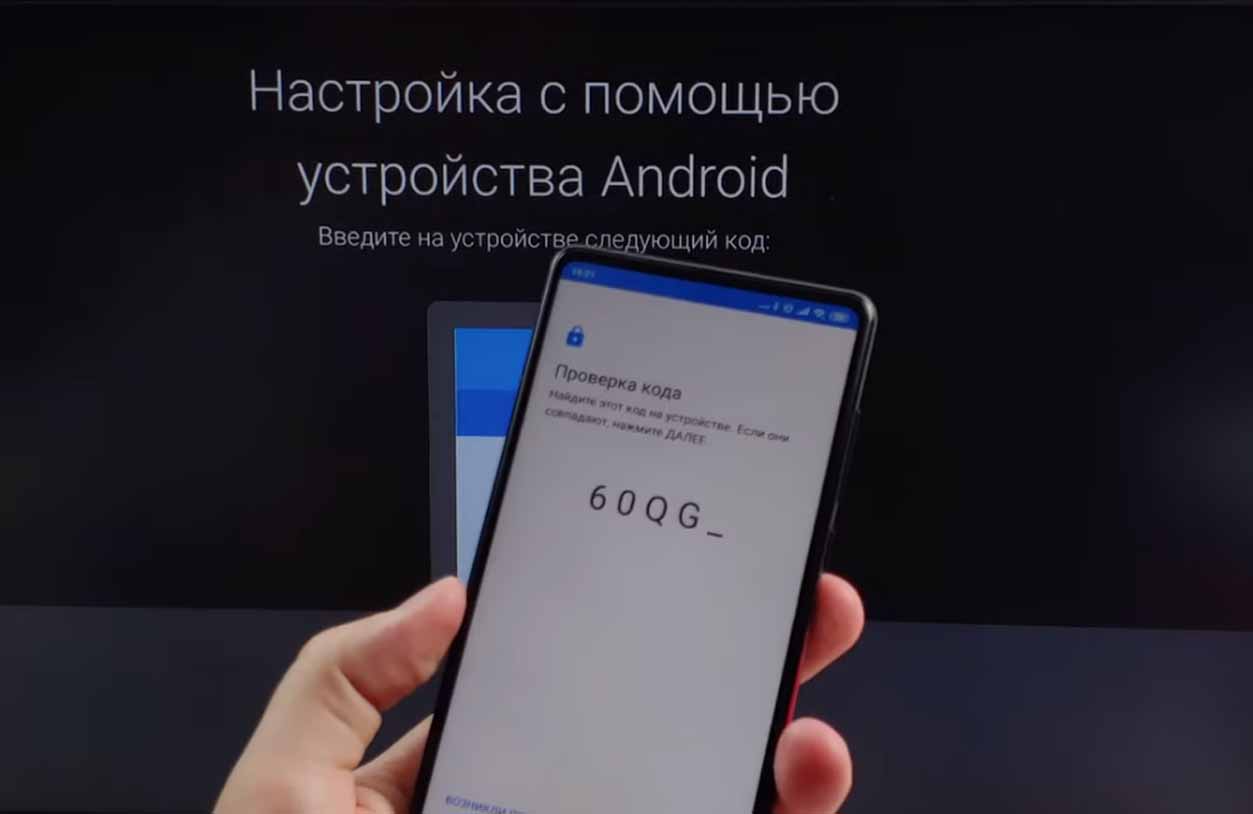
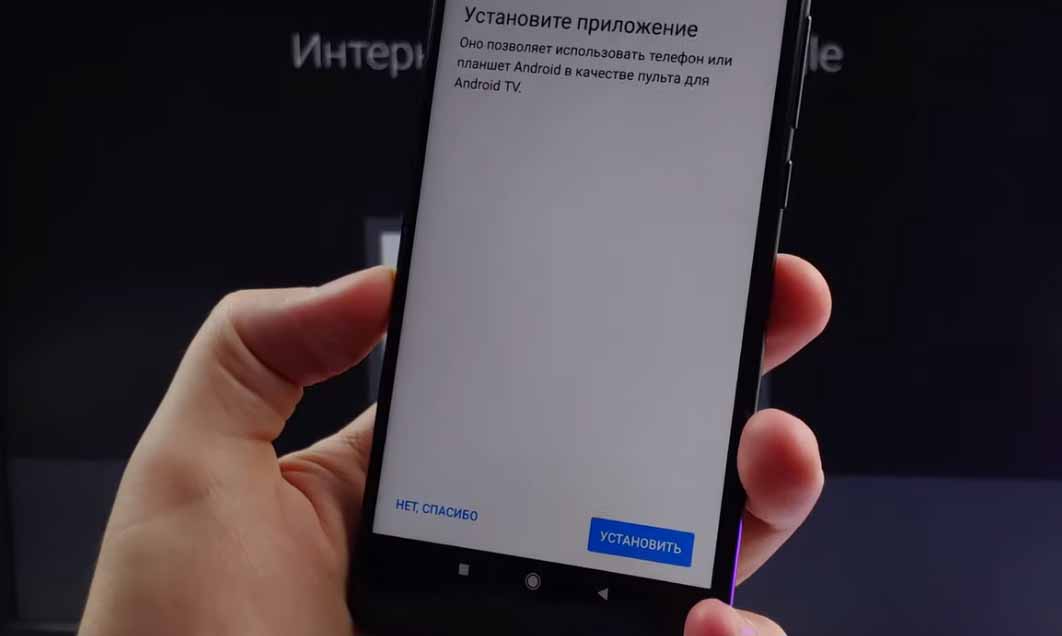
Установка базовых и сторонних приложений на Xiaomi Mi TV Stick
Приложения на вашу приставку можно устанавливать двумя способами. Первый вариант установки стандартный для гаджетов — через Google Play Store. Найдите иконку магазина на экране телевизора, выберите понравившиеся приложения и установите их. Однако здесь нет такого большого выбора как на смартфонах, так как магазин в основном предлагает приложения для Smart-TV, причем большинство из них платные. Второй вариант — найти в интернете приложения с расширением .apk, загрузить их на приставку и установить. Рассмотрим этот способ подробнее.
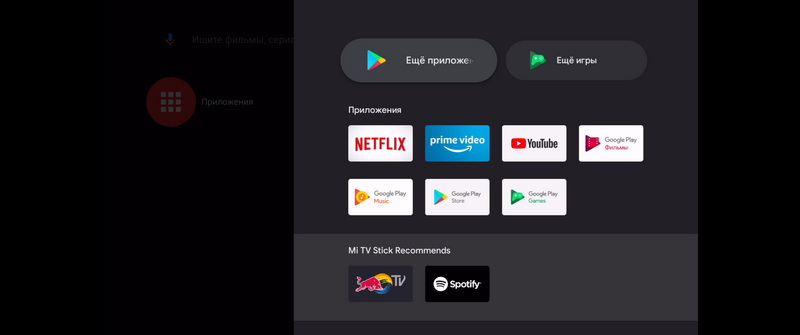
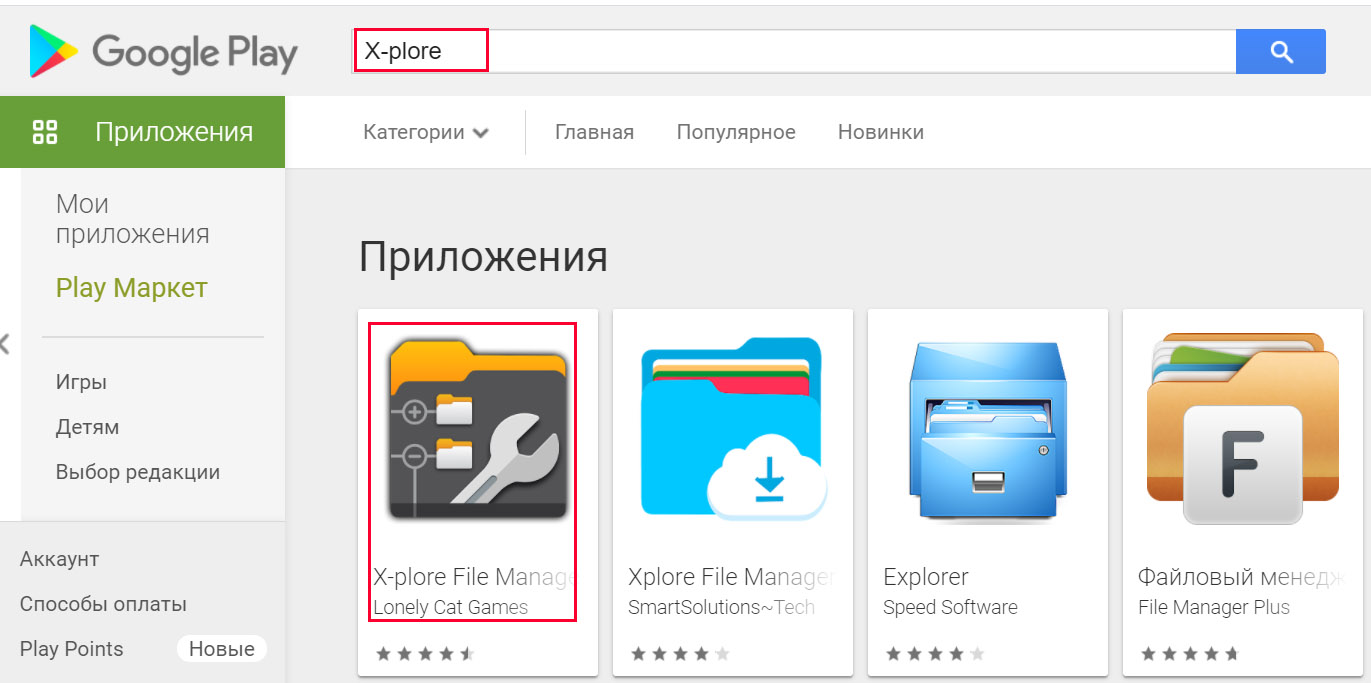
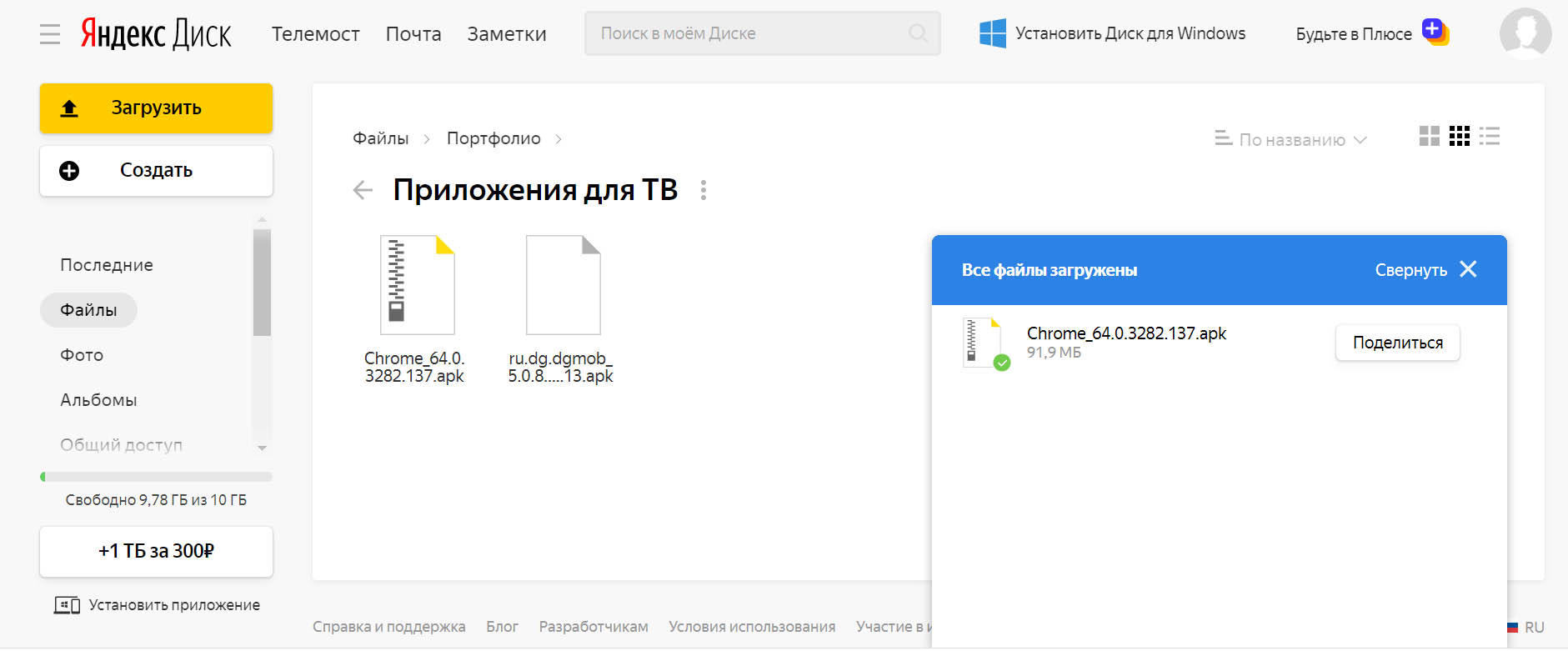
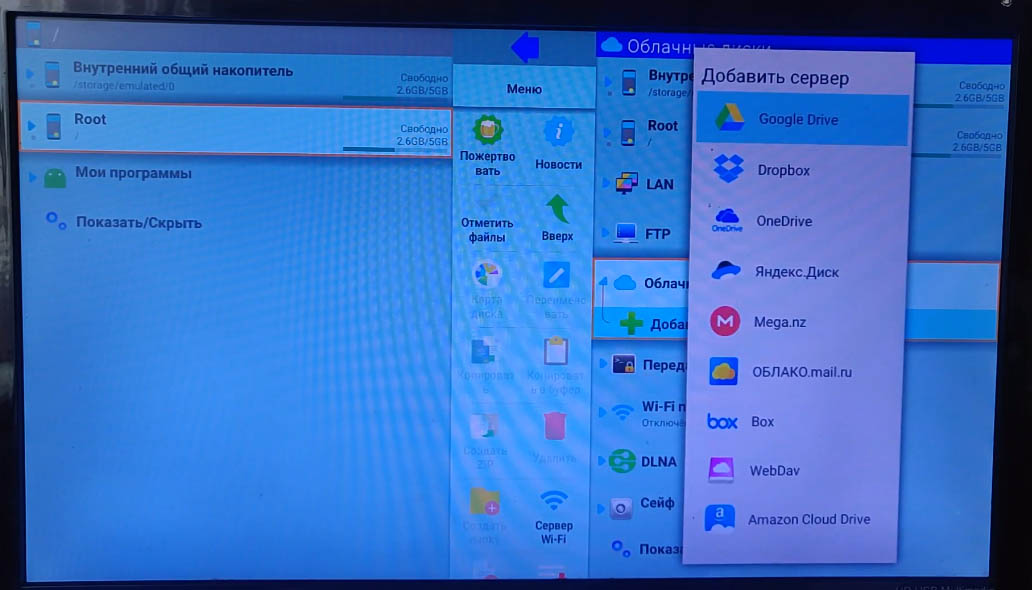
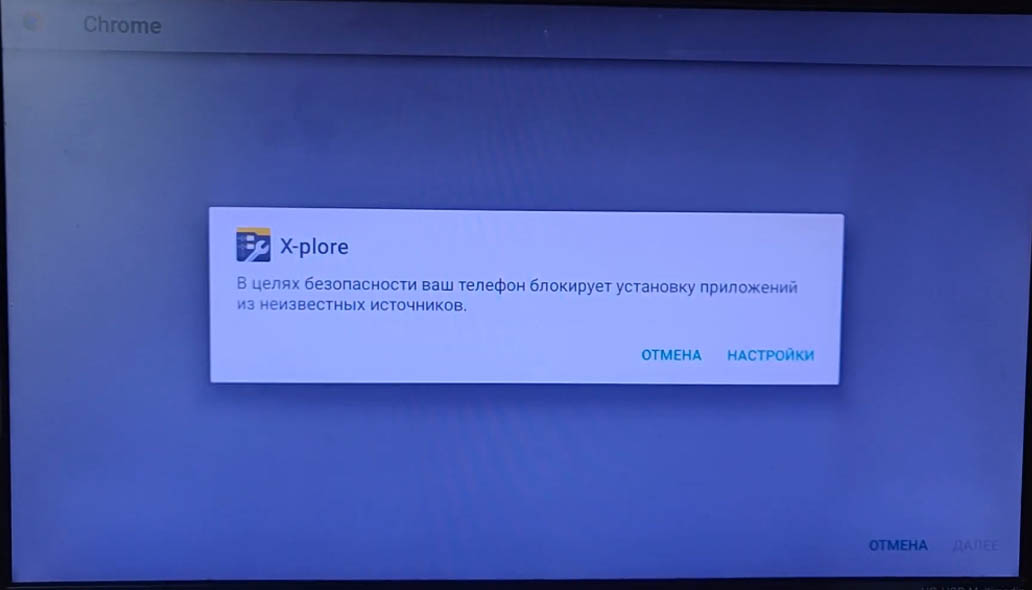
Другие настройки ТВ-приставки
Настройки для трансляции с телефона и других устройств
ТВ-приставка Mi TV Stick поддерживает технологию Chromecast, то есть вы можете транслировать с телефона или компьютера на экран телевизора видео и другие материалы, если ваши девайсы поддерживают такую технологию. Для работы с Chromecast вам нужно задать название устройства. Для этого на экране телевизора кликните по разделу настроек, перейдите в раздел «Настройки устройства», нажмите по строке «Укажите название устройства» и выберите название для своей ТВ-приставки.
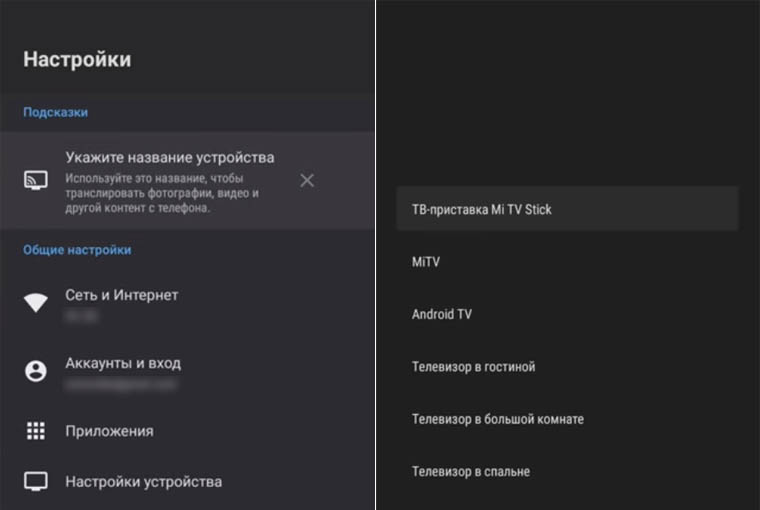
Настройки экрана
ТВ-приставка Mi TV Stick не может похвастать высоким разрешением экрана. Тем не менее, в ней можно выставить 1080р. Для этого в настройках перейдите в раздел «Настройки устройства» и выберите меню «Экран». В подразделе Screen resolution зайдите в строку Display Mode и выберите подходящий вам режим. А в подразделе Screen position при необходимости отрегулируйте Zoom, если границы картинки не помещаются на экране или занимают не весь экран.
Настройки для управления пультом от телевизора
Существует протокол управления HDMI CEC, позволяющий управлять при помощи одного пульта несколькими устройствами. Если ваш телевизор поддерживает такой протокол, то вы можете настроить управление ТВ-приставкой при помощи пульта телевизора. Для этого перейдите в раздел «Настройки устройства» и выберите строку HDMI CEC. В строке CEC Switch переведите переключатель вправо. Ниже представлены еще две позиции: One key play и One key power off. При их активации при нажатии кнопки включения или выключения на телевизоре будет одновременно с этим включаться или выключаться приставка. Последняя опция Auto change language позволяет автоматически устанавливать на ТВ-приставке тот язык, который настроен на телевизоре. Однако на практике эта функция работает не всегда корректно и может после перезагрузки приставки привести к смене на корейский язык.
Как ускорить работу Xiaomi Mi TV Stick
Многие пользователи отмечают, что не очень мощная ТВ-приставка Mi TV Stick может притормаживать в работе. Если вы столкнетесь с такой проблемой, проделайте следующие шаги. Первым делом отключите те приложения, которые не используете или они вам нужны редко. Это могут быть платные приложения вроде Netflix, Live Channels, Google Play Игры и другие программы, при условии их бесполезности для вас. Отключите их в настройках в разделе «Приложения». Теперь отключите предпросмотр видео и предпрослушивание аудио. Для этого в настройках зайдите в подраздел «Главный экран» и активируйте одноименные опции.
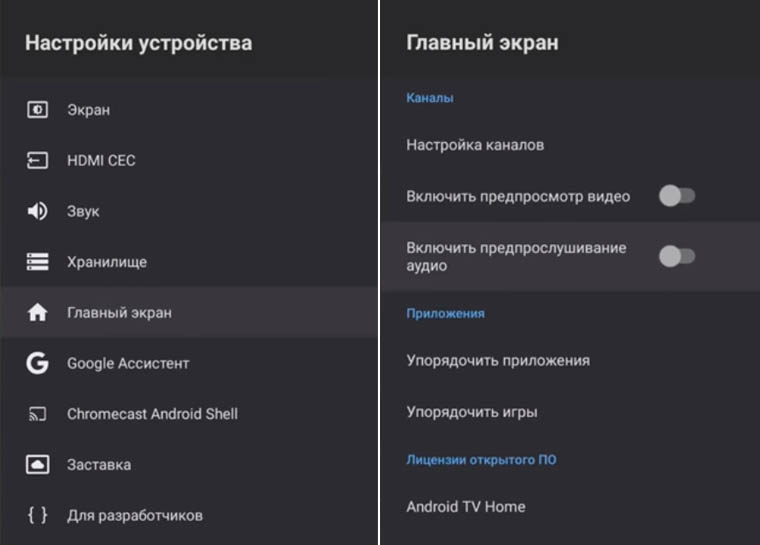
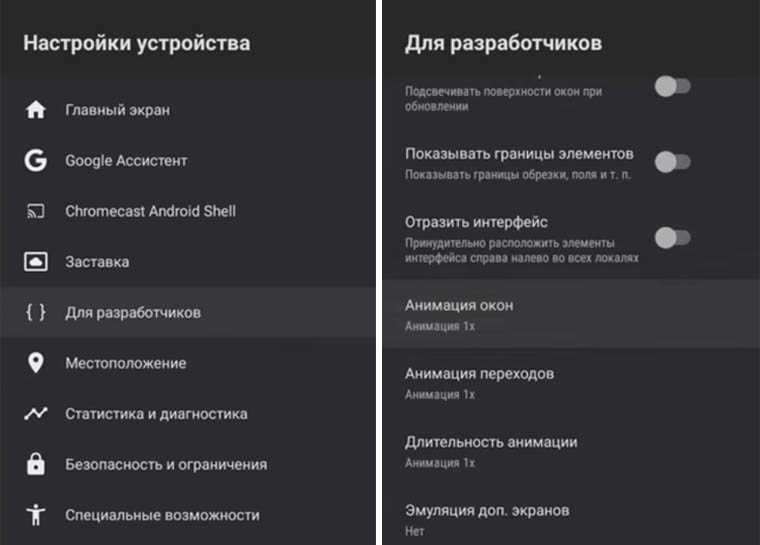
Разобравшись с базовыми и некоторыми детальными настройками ТВ приставки Mi TV Stick, вы сможете оптимально настроить гаджет в соответствии со своими предпочтениями.
Медиаплеер Xiaomi Mi TV Stick MDZ-24-AA

без HDD, 1080p Full HD, AMLogic S805Y, Wi-Fi, Bluetooth, Android 9.0, micro USB, черный
подробнее
2.8k
Код товара: 1672601
User Manual Guide
Návod na používanie Mi TV Stick EU Manual SLO mi store sk media wysiwyg user guide xiaomi |||
TV adaptr Mi Prehrvac na streamovanie s rozlsenm 1080p Obsah balenia TV adaptr Mi Hlasov diakov ov … polocnosti HDMI Licensing Administrator, Inc. v Spojench sttoch americkch a v inch krajinch. MODEL: MDZ-24-AA Beijing Xiaomi Electronics Co.,Ltd Zjednodusen Vyhlsenie o zhode E Spolocnos Beijing Xiaom…
lang:es score:40 filesize: 148.63 K page_count: 3 document date: 2021-08-27
Инструкция для приставки Xiaomi Mi TV Stick Android 9 SPecialiST RePack Загрузить Купить Медиаплеер 2K HDR в Москве цена характеристики отзывы обзор фото MDZ 24 AA xiaomi rus upload iblock 1a4 hvxw52j2t2mh5mr36q8xcbvs0fn7fl0c |||
Xiaomi Mi TV Stick Android TV — Xiaomi Mi TV Stick , , . 1. Mi TV Stick HDMI Mi TV Stick * 2 AAA. 2. 3. HDMI Input / Source 4. Mi TV Stick Wi-Fi Wi-Fi Bluetooth MDZ-24-AA 28.5 92.4 30.2 15.2 1 8 iEEE 802.1…
lang:es score:29 filesize: 2.61 M page_count: 3 document date: 2022-03-29
User Manual Specifications
xiaomi Mi TV P1 43 Inch 4K UltraHD Smart User Manual Manuals 32 Xiaomi L32M6 6AEU 1366 x 768 VA ▻ Телевизор AI WXGA 768p купить в GEEK MD geek md index route product lang ru id 1967 |||
Skip to content Manuals User Manuals Simplified. xiaomi Mi TV P1 43 Inch 4K UltraHD Smart TV User M … uide MI TV Stick What s in the box Mi TV Stick Voice Remote * 2 AAA batteries required…. xiaomi MDZ-24-AA Mi TV Stick 1080P Portable Streaming Media Player User Guide xiaomi MDZ-24-AA Mi TV Stick …
lang:en score:29 filesize: 208.78 K page_count: 6 document date: 2022-06-15
Instructions
Инструкция для тв приставки Xiaomi Mi TV Stick 9 SPecialiST RePack Румиком Данное руководство пользователя опубликовано фирмен ным магазином Изменения или исправления могут быть внесены в это xiaomi mi tv stick ru image data instructions setevoe Комплектация Руководство по установке Благодарим Вас за выбор Stick!
TV- Xiaomi Mi TV Stick — — Xiaomi Mi TV Stick , , . 1. Mi TV Stick HDMI Mi TV Stick * 2 AAA. 2. 3. HDMI Input / Source 4. Mi TV Stick Wi-Fi Wi-Fi Bluetooth MDZ-24-AA 28.5 92.4 30.2 15.2 1 8 iEEE 802.11a/b/…
lang:en score:28 filesize: 2.05 M page_count: 3 document date: 2020-12-28
beryko cz< b> Created Date: 7 31 2020 4:29:34 PM MITVSTICK-MZ24AA cz tmp manuals attachment
Pvodn vyhlsenie o zhode Preklad pvodnho vyhlsenia o zhode VYHLSENIE O ZHODE E Zariadenia Produkt: Model: C. SKU: Sarza alebo vrobn cslo: Mi TV Stick MDZ-24-AA PFJ4098EU XXXXX/YYYYYYYYYYYY XXXXX: c. ID, Y = akkovek cslo od 0 do 9 alebo psmeno od A-Z, YYYYYYYYYYYY je cslo alebo psmeno vygenero…
lang:nl score:24 filesize: 2.95 M page_count: 6 document date: 2021-06-03
User Manual
Mi TV Stick Taşınabilir Yayın Akışı Medya Oynatıcı 6 Kurulum ve Kullanım Bilgisi 1 i nin HDMI portuna takın 2 Güç adaptörünü bir prize DOLBY AUDIOTM Dolby Laboratories lisansı altında üretilmiştir tv stick cepport tr user manual xiaomi |||
Kullanim Kilavuzu Mi TV Stick Mi Tainabilir Yayin Akii Medya Oynatici MDZ-24-AA 1 indekiler Balarken 5 Kutuda ne var 6 Kurulum ve Kullanim Bilgisi 8 Teknik zellikler ve Enerji Tketimi 9 Gvenlik Bilgileri 14 Kullanilmasi Planlanan lkeler 16 Geri Dnm 16 Temizlik, Bakim ve Kullanim Hatalari 18 Tketic…
lang:tl score:24 filesize: 885.55 K page_count: 15 document date: 2022-04-06
Xiaomi Mi TV Stick Sklep internetowy stylem pl xiaomi mi tv stick 44757 upload files product |||
Xiaomi Mi TV Stick Indeks: 44757 Producent: Xiaomi Kod producenta: XM310005 Cena: 248.71 zl Opis Xiaomi XM310005 bez kategorii Producent: Xiaomi Parametry Marka Model EAN Kod producenta Waga produktu z opakowaniem jednostkowym Stan Xiaomi Mi TV Stick 6971408152254 MDZ-24-AA 0.22 Nowy Zdjcia …
lang:tl score:22 filesize: 1.17 M page_count: 2 document date: 2022-08-03
Installation Guide Guide
MI TV Stick User Guide 1080P streaming player Инструкция по эксплуатации Xiaomi Mi FHD MDZ 24 AA Смарт приставка — купить в Минске недорого цена интернет магазине 360shop by tjcrc0ht3z415jajm150ni8rrnudjuy3 upload iblock dcd |||
Mi TV Stick 1080P streaming player What s in the box Mi TV Stick Voice Remote * 2 AAA batteries required. Not included in box Power Adapter For DTS patents, see http://patents.dts.com. Manufactured under license from DTS Licensing Limited. DTS, the Symbol, DTS and the Symbol together, Digital…
lang:en score:22 filesize: 98.06 K page_count: 5 document date: 2021-07-12
Náhled * souboru s návodem k obsluze NÁVOD K OBSLUZE Multimediální centrum Xiaomi Mi TV Stick Databáze návodů v češtině multimedialni xiaomi mi tv stick eu cerny 57194 locked navod cz preview 58 |||
CZ UZIVATELSK PRUCKA Ped pouzitm si pecliv pectte tuto prucku a uschovejte ji pro budouc pouzit. O … a pipojte se k sti Wi-Fi 5. Uzijte si streamovn obsahu z vasich oblbench aplikac SPECIFIKACE Model: MDZ-24-AA Hmotnost: 28,5g Rozmry: 92,4 x 30,2 x 15,2 mm Vstupn rozlisen: 1080P 1920 x1080 60fps C…
lang:hr score:22 filesize: 272.31 K page_count: 2 document date: 2022-03-16
CZ | UŽIVATELSKÁ PŘÍRUČKA multimedialni-centrum-xiaomi-mi-tv-stick-eu-cerny-57194-cesky-navod navod-k-obsluze cz pdf doc_4312797 kasa document 7 9
CZ UZIVATELSK PRUCKA Ped pouzitm si pecliv pectte tuto prucku a uschovejte ji pro budouc pouzit. O … a pipojte se k sti Wi-Fi 5. Uzijte si streamovn obsahu z vasich oblbench aplikac SPECIFIKACE Model: MDZ-24-AA Hmotnost: 28,5g Rozmry: 92,4 x 30,2 x 15,2 mm Vstupn rozlisen: 1080P 1920 x1080 60fps C…
lang:hr score:21 filesize: 187.04 K page_count: 2 document date: 2020-08-11
Инструкция для тв приставки Xiaomi Mi TV Stick 9 SPecialiST RePack Румиком Руководство пользователя Купить приставка FHD Mi92 ru tv pristavka xiaomi mi stick 2k hdr black mi92 2021 01 |||
TV- Xiaomi Mi TV Stick — Xiaomi Mi TV Stick , , . 1. Mi TV Stick HDMI Mi TV Stick * 2 AAA. 2. 3. HDMI Input / Source 4. Mi TV Stick Wi-Fi Wi-Fi Bluetooth MDZ-24-AA 28.5 92.4 30.2 15.2 1 8 iEEE 802.11a/b/g/n/a…
lang:hr score:21 filesize: 2.09 M page_count: 3 document date: 2021-01-07
Datenblatt 126559 Xiaomi Mi TV Stick HDMI Full HD Android Schwarz Kosatec 1920 x 1080 Pixel 1080p ARM Cortex A53 9 0 Typ datenblatt shop kosatec de generate sku |||
Xiaomi Mi TV Stick HDMI Full HD Android Schwarz Artikel Herstellernummer EAN 126559 MDZ-24-AA 6971408152254 Zusammenfassung Xiaomi Mi TV Stick, Full HD, Android, 1920 x 1080 Pixel, 1080p, ARM Cortex-A53, Android 9.0 Xiaomi Mi TV Stick. HD-Typ: Full HD, Installiertes Betriebssystem: Android, Maxi…
lang:de score:19 filesize: 379.72 K page_count: 2 document date: 2022-09-03
Xiaomi Mi TV Stick EU 26919 www Podręcznik użytkownika Dekoder SmartTV Amazon pl Elektronika 71Bm9eA9pQL m media amazon images I |||
TV Stick Zawarto opakowania Mi TV Stick Pilot sterowania glosowego * Wymagane 2 baterie AAA. Nie … nc. w Stanach Zjednoczonych i innych krajach. Mi TV Stick Important Informacje o produkcie MODEL: MDZ-24-AA Being Xiaomi Electronics Co.,Ltd Uproszczona deklaracja zgodnoci UE Niniejszym firma Beiin…
lang:pl score:18 filesize: 168.63 K page_count: 10 document date: 2022-02-25
Mi Taşınabilir Yayın Akışı Medya Oynatıcı Kutuda ne var TV Stick Sesli Uzaktan Kumanda * 2 x AAA pil gerekli Kutuya dahil değil Güç Adaptörü DTS patentleri için bknz patents dts Licensing Limited lisansı altında tv stick doramobile |||
Kullanim Kilavuzu Mi TV Stick Mi Tainabilir Yayin Akii Medya Oynatici MDZ-24-AA 1 Bu cihaz Trkiye altyapisina uygundur. 2 2021 Xiaomi Communications Co. Ltd. Tm haklari saklidir. Mi TV Stick — MDZ-24-AA indekiler Balarken 5 Kutuda ne var 6 Kurulum ve Kullanim Bilgisi 8 Teknik zellikler ve Enerji…
lang:tl score:18 filesize: 391.19 K page_count: 29 document date: 2021-12-04
Zsolt Xiaomi Mi TV Stick Full HD médialejátszó Fekete okos otthon robofox hu 2383e968ee0fe4b413a1c6436287f6f1 custom 7mallhu image data srattached |||
Mi TV Stick HASZNLATI TMUTAT Ez a hasznlati tmutat a Global verzihoz kszlt. A frisstsek utn egyes fu … megvonhat. A kszlk tiszttsa A kszlk kls fellett nedves ruhval tisztthatja meg. JELLEMZK Modell: MDZ-24-AA Kimeneti felbonts: 1080P 1920×1080 / 60fps Processzor: Quad-Core Cortex-A53, GPU: Mal…
lang:no score:17 filesize: 424.25 K page_count: 8 document date: 2020-12-18
Decleration of Conformity
MITVSTICKMZ24AAV1 i01 appmifile webfile globalweb yangliang6 |||
/ : : : : MI TV Stick MDZ-24-AA/MDZ-24-AB PFJ4098EU XXXXX/YYYYYYYYYYYY XXXXX:ID No., Y=any number from 0-9,or letter from A-Z, YYYYYYYYYYYY is number or letter generated to distinguish product or assemble part type : : : : Beijing Xiaomi Elec…
lang:en score:16 filesize: 12.74 M page_count: 30 document date: 2022-02-21
Decleration of Conformity
EU DoC MI TV STICK MDZ 24 AA docx xiaomi Untitled i01 appmifile webfile globalimg Mandy |||
…
lang:en score:15 filesize: 7.22 M page_count: 28 document date: 2020-06-09
Untitled Spreadsheet Unknown Creator АлАйКо 1 3 dic 2021 — Мобильный телефон Xiaomi Redmi Note 9 3GB 64GB 6 53 FHD DotDisplay Портативное зарядное устройство Mi Power Bank 10000mAh cdnmedia 220 volt ru api v1 files 815933 manuals |||
, , 34493 , Xiaomi, Redmi 9C 64GB, 3GB, 6.53 ,Android MIUI, Helio G35, PowerVRGE8320 … AX, DV-0002HD, LUMAX, 150 /, 2.4 , 3700 100 USB 2.0, 34683 , Xiaomi, Mi TV Stick PFJ4098EU/MDZ-24-AA , 17900 50 28894 , LUMAX, DV1120HD, DVB-T2/C, GX3235S, , Dolby Digital, 8990 50 Me…
lang:tl score:15 filesize: 2.66 M page_count: 263 document date: 2021-03-13
Test Report
EMC EMISSION TEST REPORT toa iv Test Report of BT BR EDR Beijing Xiaomi Electronics Co Ltd MITVMDZ24AA Mi TV Stick with Wi Fi and Bluetooth 2AIMRMITVMDZ24AA mitvmdz24aa
Report Number: 68.950.20.0222.01 FCC — TEST REPORT Report Number : 68.950.20.0222.01 Date of Issue: May 08, 2020 Model Product Type Applicant Address Production Facility Address Factory Address : MDZ-24-AA : Mi TV Stick : Beijing Xiaomi Electronics Co., Ltd. : Room 707,7F, Building 5, No 58, …
lang:en score:15 filesize: 2.85 M page_count: 59 document date: 2020-07-06
TV STICK Index of pliki instrukcje minexo pl |||
1 Mi TV Stick PORADNIK UYTKOWNIKA 2 :352: = 1, Dzikujemy za wybranie produktu Xiaomi Prosimy o … ancja moe zosta uniewaniona. V F HQLH Mona czyci Obudow urzdzenia wilgotn szmatk. 81. — Model: MDZ-24-AA Rozdzielczo wyjciowa: 1080P 1920×1080 / 60fps Procesor: czterordzeniowy Cortex-A53, GPU:…
lang:pl score:14 filesize: 256 K page_count: 0 document date: 0000-00-00
Test Report
EMC EMISSION TEST REPORT toa iv Test Report of 2 4GHz Wi Fi Beijing Xiaomi Electronics Co Ltd MITVMDZ24AA Mi TV Stick with and Bluetooth 2AIMRMITVMDZ24AA mitvmdz24aa
Report Number: 68.950.20.0053.01 FCC — TEST REPORT Report Number Model Product Type Applicant Address Manufacturer Address Factory Address : 68.950.20.0053.01 Date of Issue: May 08, 2020 : MDZ-24-AA : Mi TV Stick : Beijing Xiaomi Electronics Co., Ltd. : Room 707,7F, Building 5, No 58, JinghaiWu…
lang:en score:14 filesize: 4.1 M page_count: 62 document date: 2020-07-06
Decleration of Conformity
EU DoC MI TV STICK MDZ 24 AA docx xiaomi Bekijk de CE markering Xiaomi Mi Stick Full HD Android HDMI Zwart bol original media s qLnnO8Wg0KlG |||
…
lang:en score:14 filesize: 4.15 M page_count: 28 document date: 2022-06-16
Test Report
EMC EMISSION TEST REPORT toa iv Test Report of 5GHz Wi Fi Beijing Xiaomi Electronics Co Ltd MITVMDZ24AA Mi TV Stick with and Bluetooth 2AIMRMITVMDZ24AA mitvmdz24aa
Report Number: 68.950.20.0052.01 FCC — TEST REPORT Report Number Model Product Type Applicant Address Manufacturer Address Factory Address : 68.950.20.0052.01 Date of Issue: 2020-05-08 : MDZ-24-AA : Mi TV Stick : Beijing Xiaomi Electronics Co., Ltd. : Room 707,7F, Building 5, No 58, JinghaiWulu…
lang:en score:12 filesize: 5.69 M page_count: 84 document date: 2020-07-06
Product Photos
Microsoft Word 2106033 MDZ 24 AA M21 FCC EXTERNAL PHOTOGRAPHS OF EUT acey External photos Beijing Xiaomi Electronics Co Ltd MITVMDZ24AB Mi TV Stick 2AIMRMITVMDZ24AB mitvmdz24ab
CERPASS TECHNOLOGY CORP. EXTERNAL PHOTOGRAPHS OF EUT MDZ-24-AB 1 EUT Photo Report No.: 2106033 2 EUT Photo CERPASS TECHNOLOGY CORP. Issued date : Jul. 05, 2021 Page No. : 1 of 7 CERPASS TECHNOLOGY CORP. 3 EUT Photo Report No.: 2106033 4 EUT Photo CERPASS TECHNOLOGY CORP. Issued date : J…
lang:i-klingon score:11 filesize: 1.05 M page_count: 7 document date: 2021-08-11
Product Photos
Microsoft Word 2106033 MDZ 24 AA M21 FCC Setup Photo acey Test setup photos Beijing Xiaomi Electronics Co Ltd MITVMDZ24AB Mi TV Stick 2AIMRMITVMDZ24AB mitvmdz24ab
CERPASS TECHNOLOGY CORP. TEST SETUP PHOTOGRAPHS OF EUT AC POWER LINE CONDUCTED EMISSION TEST Report No.: 2106033 Front View Side View CERPASS TECHNOLOGY CORP. Issued date : Jul. 05, 2021 Page No. : 1 of 2 CERPASS TECHNOLOGY CORP. RADIATED EMISSION TEST Below 1GHz Report No.: 2106033 Above 1G…
lang:i-klingon score:11 filesize: 247.39 K page_count: 2 document date: 2021-08-11
Product Photos Teardown
Microsoft Word 2106033 MDZ 24 AA M21 FCC INTERNAL PHOTOGRAPHS OF EUT acey Internal photos Beijing Xiaomi Electronics Co Ltd MITVMDZ24AB Mi TV Stick 2AIMRMITVMDZ24AB mitvmdz24ab
CERPASS TECHNOLOGY CORP. INTERNAL PHOTOGRAPHS OF EUT MDZ-24-AB 1 EUT Photo Report No.: 2106033 WIFI Antenna Position 2 EUT Photo CERPASS TECHNOLOGY CORP. Issued date : Jul. 05, 2021 Page No. : 1 of 2 CERPASS TECHNOLOGY CORP. 3 EUT Photo Report No.: 2106033 Bluetooth Antenna Position CERP…
lang:i-klingon score:11 filesize: 246.96 K page_count: 2 document date: 2021-08-11
Для работы проектов iXBT.com нужны файлы cookie и сервисы аналитики.
Продолжая посещать сайты проектов вы соглашаетесь с нашей
Политикой в отношении файлов cookie
Xiaomi Mi TV Stick это Android TV приставка начального уровня для HD и Full HD телевизоров. Она способна вдохнуть вторую жизнь в устаревший телевизор, который не имеет smart TV функций или существенно их расширить, если говорить о телевизорах на операционных системах Tizen (Samsung), WebOS (LG), VIDA (Hisence) и подобных. На Xiaomi Mi TV Stick установлена открытая операционная система Android TV 9, благодаря чему доступны тысячи бесплатных приложений, которые можно установить как с Play Market, так и со сторонних ресурсов (скачав и установив apk файл). В обзоре я детально расскажу о всех возможностях приставки и покажу как правильно ее настроить, чтобы выжать из нее абсолютный максимум, не прибегая при этом к сложным действиям.
узнать актуальную стоимость на aliexpress
узнать актуальную стоимость в магазинах своей страны
видео версия обзора
- У приставки рабочий системный автофреймрейт и вы можете использовать его в приложениях, которые его поддерживают, например Smart Youtube, Perfect Player или Vimu Player.
- Приставка прошла в сертификацию в google и поддерживает widevine l1, что позволяет смотреть лицензионные сервисы, вроде Netflix или PrimeVideo, которые уже предустановлены в системе.
- В приставку встроен Chromecast, который работает из коробки и позволяет транслировать видео на приставку с других устройств, а также добавляет взаимодействие приставки со смартфоном.
- Приставка поставляется с продвинутым bluetooth пультом, который поддерживает голосовой ввод.
- Компактные размеры позволяют брать приставку с собой на отдых, в отпуск, на дачу. Подключаете в свободный HDMI разъем и телевизор умнеет на глазах. К тому же ей не нужно выделять место на полке и чаще всего ей не нужно даже дополнительное питание, т.к она может быть запитана просто от телевизора.
Ну а теперь немного технических характеристик:
- Операционная система: Google Android TV 9
- Процессор: Amlogic S805Y, Quad core Cortex A53
- Графика: Mali 450
- Память: 1GB/8GB
- Беспроводная связь: Wi-Fi: 802.11a/b/g/n/ac, Dual-band Wi-Fi 2,4/5 GHz, Bluetooth 4.2
- Порты: HDMI 2.0 с поддержкой CEC поддерживается, microUSB для питания
- Дополнительно: поддержка Chromecast, поддержка DOLBY и DTS звука
- Габариты: 92,4х30,2х15,2 мм
- Вес: 28 г
Упаковка и комплектация
Mi TV Stick поставляется в яркой красочной коробке, с перечислением официально поддерживаемых сервисов, среди которых Netflix, Prime Video, Youtube, Twitch и т.д. Отдельно видим пометку о поддерживаемом разрешении Full HD 1920×1080. Для 4K телевизоров лучше обратить внимание на старшие модели, например Mi Box S 4K.
С обратной стороны информация о возможностях операционной системы AndroidTV и пометка о том, что в приставку встроен Chromecast. И это круто, учитывая что последний оригинальный Google Chromecast 3 в локальных магазина стоит даже дороже.
На торце можно найти информацию о производителе и лицензиях. Помимо прочих, приставка имеет лицензии Dolby Audio и DTS. Сама упаковка не очень плотная, поэтому в дороге немного помялась и потеряла товарный вид, содержимое при этом не пострадало.
Внутри все разложено по предусмотренным местам и зафиксировано.
В комплекте к стику идут: пульт дистанционного управления, кабель micro USB, блок питания, HDMI удлинитель и различная документация.
Блок питания 5V/1A понадобится, если у вашего телевизора отсутствует питание на USB или выдаваемый ток на USB ниже, чем 1А.
К примеру, у меня есть 2 телевизора. Full HD 40 дюймовый Samsung, в котором предусмотрен USB порт с 1А (помечен как HDD 5V/1A). Здесь я просто подключаю стик к HDMI и запитываю его от USB. Все спрятано за телевизором, управляется одним пультом и не требует дополнительной розетки.
Также у меня есть небольшой HD телевизор LG на кухне и у него USB выдает только 0,5А (есть пометка на корпусе), поэтому, если бы я использовал стик с ним, то мне потребовалось бы подключать комплектный блок питания.
Еще одна полезная вещица в комплекте — HDMI удлинитель. Иногда HDMI разъемы в телевизоре немного утоплены и стик может не войти из-за более широкого корпуса, чем у простого кабеля.
Просто подключаете стик в переходник, а его уже подключайте к телевизору.
Пульт дистанционного управления
Пульт здесь классный. Минимум кнопок, компактные размеры, передача сигнала по bluetooth и поддержка голосового ввода (встроенный микрофон).
Кнопки крупные, хорошо различимы тактильно и нажимаются с отчетливым кликом. По центру навигационные и системные кнопки, сверху — питание и голосовой поиск, снизу — громкость. Также есть кнопки быстрого запуска Netflix и Prime Video.
В руке пульт лежит отлично. Уже через пару дней вы будете пользоваться им не глядя на кнопки, т.к управление интуитивно понятное и вы быстро запомните расположение всех основных элементов. Т.к передача сигнала осуществляется по bluetooth протоколу, то прямая видимость стика не требуется. Главное условие находится на расстоянии не более 10 метров, а так — хоть из под одеяла управляйте, приставка будет реагировать на каждое нажатие кнопки моментально.
На спинке есть информация, что модель пульта называется XMRM-006 и его можно отдельно приобрести на aliexpress.
Внешне он очень похож на мой любимый пульт с приставки mecool, которым я пользуюсь уже несколько лет. Отличия хоть и минимальные, но есть. Во-первых у моего пульта нет дополнительных кнопок Netflix и Prime Video, во-вторых кнопка включения и голосового поиска размещены по горизонтали, а не по вертикали.
Ну и форма немного отличается. У mecool более округлая спинка, в то время как у xiaomi она плоская.
Внешний вид и интерфейсы
Внешне приставка имеет форму стика, чаще называемую в народе «свистком», но мне она больше напоминает флешку на стероидах. В оформлении корпуса сочетаются глянцевый и матовый пластик, на лицевой стороне красуется крупный логотип MI.
HDMI разъем прикрыт защитным колпачком.
На торце узор в стиле Zen. В принципе это все не имеет большого значения, т.к устройство будет скрыто за телевизором, но выглядит девайс приятно.
С обратной стороны — техническая информация и наименование модели MDZ-24-AA
На одной из граней — micro USB для питания и это в общем-то все. Больше никаких разъемов. Подключение к интернету осуществляется исключительно через WiFi, а установка приложений возможна только из интернета. Учитывая, что здесь урезанный маркет Android TV, то обычного пользователя это может поставить в тупик. Как поставить свой любимый HD Videobox, если в маркете его нет, а флешку или карту памяти не подключить? Очень просто и чуть позже я покажу как.
Также хочу акцентировать ваше внимание на размерах стика. Сказать, что он миниатюрный — ничего не сказать.
Физически он едва больше обычной зажигалки.
А теперь давайте посмотрим, как устроен бокс внутри. Корпус держится просто на защелках, поэтому разобрать его очень просто. Кстати если предпочитаете смотреть фильмы не с онлайн кинотеатров, а напрямую с торрентов, то можно так и оставить, это снизит температуру процессора. Все дело в том, что при проигрывании видео с торрентов идет очень большая нагрузка на процессор, в следствии чего он больше нагревается.
А вот в идентификации компонентов разборка нам никак не помогла. Все закрыто металлическими экранами: процессор, память, WiFi модуль. Только крохотный радиатор гордо выступает из металлической брони.
С обратной стороны тоже самое. Не совсем понятно зачем это сделано, ведь по логике это только ухудшает теплообмен. Насколько? Не известно, ведь температурный датчик в Xiaomi решили просто не ставить. Меньше знаешь — крепче спишь. В защиту скажу, что перегревов, ребутов или зависаний за месяц использования замечено не было, все таки серия процессоров Amlogic Y разрабатывалась специально для подобных стиков и тепловыделение там незначительное.
Настройка системы и основные возможности
Перед нами классическая система Android TV 9 без каких-либо модификаций и изменений. На главном экране верхний ряд занимают ярлыки приложений, которые вы сами выбираете и настраиваете их последовательность.
Ниже идут каналы приложений с предлагаемым контентом, который можно запустить прямо с главного экрана. Все просто и максимально удобно для использовании на телевизоре.
Есть также экран со всеми установленными приложениями. Сами приложения можно установить через Google Play Store, но есть там далеко не все. Поэтому у многих тут возникают сложности: карту памяти или флешку с apk файлами к приставке не подключить, а в встроенном магазине нет даже нормального браузера, которым можно скачать приложения прямо на приставку.
На самом деле это не сложно. Нужно просто скачать с официального магазина файловый менеджер X-plore.
У него есть возможность работы с облачным хранилищем, например Google Drive. Просто скачиваете нужные приложения у себя на компьютере или даже смартфоне и закидываете в папку гугл диска. А с приставки заходите на свой же гугл диск и спокойно их устанавливаете. Таким образом я установил HD Videobox, Wink, TorrServe и прочие необходимые приложения.
Еще одна особенность, связанная с использованием Android TV: ярлыки приложений, которые не адаптированы под систему, не будут отображаться в разделе «меню» и найти их можно только через настройки и пункт «все приложения». Это конечно не удобно, поэтому можно просто дополнительно установить с маркета HAL Launcher, которое будет отображать все установленные приложения. Причем лаунчер открывается только по нажатию ярлыка и никак не мешает работе основной системы.
Как видите, можно установить можно абсолютно любые приложения и полноценно использовать приставку. Теперь посмотрим на настройки системы. Кстати система поддерживает OTA обновления и периодически их получает, где производитель дорабатывает прошивку. Еще при первоначальной настройке я получил уведомление на главном экране о более новой версии прошивке, после чего незамедлительно ее обновил.
Посмотрим раздел настроек, здесь все достаточно просто и незамысловато. Есть раздел, где можете настроить WiFi подключение и сразу отмечу, что поддерживается диапазон 5 GHz, который обеспечивает более высокие скорости передачи данных по сравнению с 2,4 GHz. Также есть Bluetooth, который кроме подключения пульта, можно использовать для передачи звука на беспроводные наушники или акустику.
В информации о устройстве видим, что работает девайс на Android 9 и включает обновления безопасности по июль 2020 года. Также указан электронный серийный номер Netflix, напомню что он у нас здесь лицензионный и поддерживается официально.
- Теперь о важном. Стик поддерживает автофреймрейт, который активируется в поддерживаемых приложениях. Он переключает частоту обновления изображения вашего телевизора, согласно частоте воспроизводимого видео, что обеспечивает плавность и равномерность воспроизведения каждого кадра. Также частоту и разрешение можно изменить в ручном режиме через настройки.
- Второй момент это рабочий CEC, который позволяет управлять приставкой и телевизором при помощи одного пульта. В моем случае это выглядит так: я включаю телевизор при помощи штатного пульта, на USB подается питание и приставка включается автоматически. Я могу этим же пультом управлять приставкой, выбирать и запускать фильм, а после просмотра нажатием одной кнопки отключить сразу два устройства.
- Ну и настройки звука. Если ваш телевизор поддерживает звучание DTS или Dolby Digital или позволяет его вывести на внешнюю акустику, то приставка его сможет воспроизвести.
Еще одним важным плюсом является встроенная технология Chromecast. С его помощью вы можете просматривать на экране телевизора фото или видео со своего смартфона, прослушивать музыку, а также транслировать поддерживаемые приложения, например Уoutube или Google фото. Даже в заставках, которые включаются после некоторого периода бездействия можно использовать Chromecast и например транслировать семейный фотоальбом. А еще есть игры с поддержкой Chromecast.
О производительности
Если взглянуть на технические характеристики, то возникает вопрос: как вообще работает эта приставка? Всего 1GB оперативной памяти и 8GB хранилище, из которого пользователю доступно всего 5 GB. Давайте по порядку: операционная система Android TV намного легче для железа, чем полноценный Android. Здесь вырезано все, что не нужно для приставки и поэтому для ее работы нужно меньше памяти. Бенчмарки показывают, что сама система использует всего 400 — 500 MB памяти, а остальное отдается под приложения. Ну а так как на стике мы не используем многозадачность и нам не нужно открывать сразу несколько приложений, то этого объема вполне хватает. С внутренним хранилищем тоже все просто: игры здесь устанавливать никто не станет, фильмы качать тоже, а для установки всех приложений этого достаточно. Я, установив весь свой привычный список приложений для тестирования приставки и просмотра различного контента, не использовал и половины свободного пространства.
Ради справедливости отмечу, что приставка работает медленнее, чем ее старшие и более мощные собратья и ощущается это практически во всем: загрузка, запуск приложений, прорисовка элементов интерфейса и анимация. Если ранее пользовались мощными приставками, то это будет весьма заметно. В воспроизведении же видео, разницы нет абсолютно никакой, ведь декодирование происходит на аппаратном уровне и приставка может воспроизводить видео, закодированное в современные кодеки HEVC, H264 и VP9. В том числе и HDR.
Запускать какие-то бенчмарки вроде Antutu нет никакого смысла, ведь фактически перед медиаплеер. А вот скорость интернета по WiFi здесь очень важна, тем более что проводное подключение просто не возможно. Хорошей новостью будет поддержка работы в двух диапазонах: 2,4 GHz и 5 GHz, причем во втором случае есть поддержка стандарта ac. В идеальных условиях, где роутер находится в комнате с телевизором, на удалении нескольких метров, а скорость не ограничена оператором, я получил скорость передачи данных 135 Mbps в диапазоне 5 GHz и 48 Mbps в диапазоне 2,4 GHz. В моих реальных условиях, роутер стоит в коридоре, через 2 стены от телевизора, который находится в дальней комнате и подключен на частоте 5 GHz. Скорость падает до 68 Mbps на скачивание и 95 Mbps на отдачу. Этого более, чем достаточно для просмотра любого Full HD контента онлайн, поэтому проблем с интернетом у приставки нет. Согласно общедоступной информации, для просмотра контента в качестве Full HD достаточно даже стабильной скорости в 10 — 12 Mbps.
Тестирование и настройка приложений
Пожалуй наиболее популярное приложение для просмотра фильмов онлайн. Огромная база фильмов, которая собирается со всего интернета.
Большинство фильмов есть в нормальном качестве 1080p или 720p.
Для просмотра фильмов также нужно установить видео проигрыватель. Сейчас лучший видео проигрыватель это VIMU Player. Он быстрый, удобный и поддерживает автофреймрейт.
Выбрали фильм, запустили и наслаждайтесь плавным видео без Judder эффекта.
Также рекомендую приложение WINK, в котором доступны не только фильмы в лучшем качестве, но и лучшие телеканалы, в том числе HD.
Также можно смотреть фильмы альтернативным способом, просто через торренты (не скачивая их). Для этих целей есть множество приложений, например NUM, Kinotrend или тот же HD Videobox, если в нем активировать версию Plus (стоит пару баксов).
Для просмотра фильмов с торрентов вам нужно установить приложение TorrServe, а в нем установить последнюю версию сервера (в настройках). Но это еще не все. Торренты очень сильно грузят железо и с дефолтными настройками приставка просто зависает. Чтобы торренты воспроизводились нормально, нужно в настройках выставить размер кеша 100 мегабайт, а размер буфера предварительной загрузки 20 мегабайт. Ко всему прочему у вас должен быть стабильный и быстрый интернет, не менее 20 — 25 Mbps.
Если вы сторонник легального контента, то пожалуйста: Widevine L1 позволяет смотреть лицензионные стриминговые (потоковые) видеосервисы, вроде Netflix или PrimeVideo в FullHD разрешении. Оформляете подписку и наслаждаетесь качественными фильмами и сериалами в отличном качестве.
С кино разобрались, переходим к Youtube, официальная версия которого поддерживает видео в качестве вплоть до 1080p/60 fps. К сожалению стандартный клиент не поддерживает афтофреймрейт, но вы можете установить альтернативный Smart Youtube, в котором есть автофреймрейт (поддерживаются в том числе и дробные частоты), а качество не ограничено Full HD. Здесь вы сможете запускать видео даже в 2К, а вот 4К стик уже не тянет.
Ну и конечно же IPTV телевиденье. Я уже несколько лет пользуюсь Эдем ТВ (сейчас называется ILOOK TV), где за $1 в месяц доступны сотни телеканалов, в том числе и HD качестве. Для просмотра IPTV я использую Perfect Player, который есть даже в стандартном плей маркете Android TV.
У него есть автофреймрейт и каналы отображаются с корректной частотой.
Воспроизведение всех каналов на отлично, переключение между каналами около 2 секунд.
В общем как видите приставка вполне справляется с видео, а по большому счету ни для чего больше она и не нужна. Но если хотите использовать браузер, то это тоже не проблема. В магазине можно скачать адаптированный для Android TV браузер — Puffin.
Он урезан во всем и работает быстро, а управление адаптировано к пульту. Если нужно найти информацию в интернете или почитать новости — это хорошее решение.
Ну и конечно в приставке работает голосовой поиск. С его помощью можно быстро найти нужный фильм, просто сказав его название. Или узнать какую-то информацию, например погоду на ближайшие дни. Голосовой поиск работает хорошо, система точно распознает запрос, даже если пульт расположен на удалении вытянутой руки.
Итоги
Как я и говорил в начале статьи, Xiaomi Mi TV Stick это Android TV приставка начального уровня для HD и Full HD телевизоров, единственная задача которой состоит в том, чтобы воспроизводить мультимедийный контент и это ей удается весьма хорошо. Стик стоит совсем не дорого и может «добавить мозгов» старенькому, но все еще нужному телевизору без смарт тв. Также это отличный вариант для кухни, дачи или переносного устройства, которое планируете брать с собой. Недостатки модели вполне очевидны — это слабенькое «железо» и всего 1 GB оперативной памяти, что делает стик более медлительным, в сравнении со старшими моделями. Но если для вас это не проблема, то Xiaomi Mi TV Stick хороший выбор, особенно если учесть его преимущества: рабочий автофреймрейт, сертификация Google и лицензионный Netflix, встроенный Chromecast, поддержка CEC управления, Android TV с голосовым поиском, классный Bluetooth пульт. И конечно же компактные размеры и возможность запитать стик просто от USB телевизора.
узнать актуальную стоимость на aliexpress
узнать актуальную стоимость в магазинах своей страны
xiaomi MDZ-24-AA Mi TV Stick 1080P Портативный потоковый медиаплеер
Что в коробке
Для получения информации о патентах DTS см. http://patents.dts.com. Изготовлено по лицензии DTS Licensing Limited. DTS, символ, DTS и символ вместе, Digital Surround и логотип DTS 2.0 + Digital Out являются зарегистрированными товарными знаками и / или товарными знаками DTS, Inc. в США и / или других странах. © DTS, Inc. Все права защищены.
Инструкция по установке
- Подключите Mi TV Stick к HDMI-порту телевизора.
- Подключите адаптер питания к розетке.
- Переключите телевизор на источник HDMI соответствующим образом в настройках телевизора.
- Настройте Mi TV Stick и подключитесь к сети Wi-Fi
- Наслаждайтесь потоковой передачей контента из ваших любимых приложений
Термины HDMI и HDMI High-Definition Multimedia Interface и логотип HDMI являются товарными знаками или зарегистрированными товарными знаками HDMI Licensing Administrator, Inc. в США и других странах.